Page 1
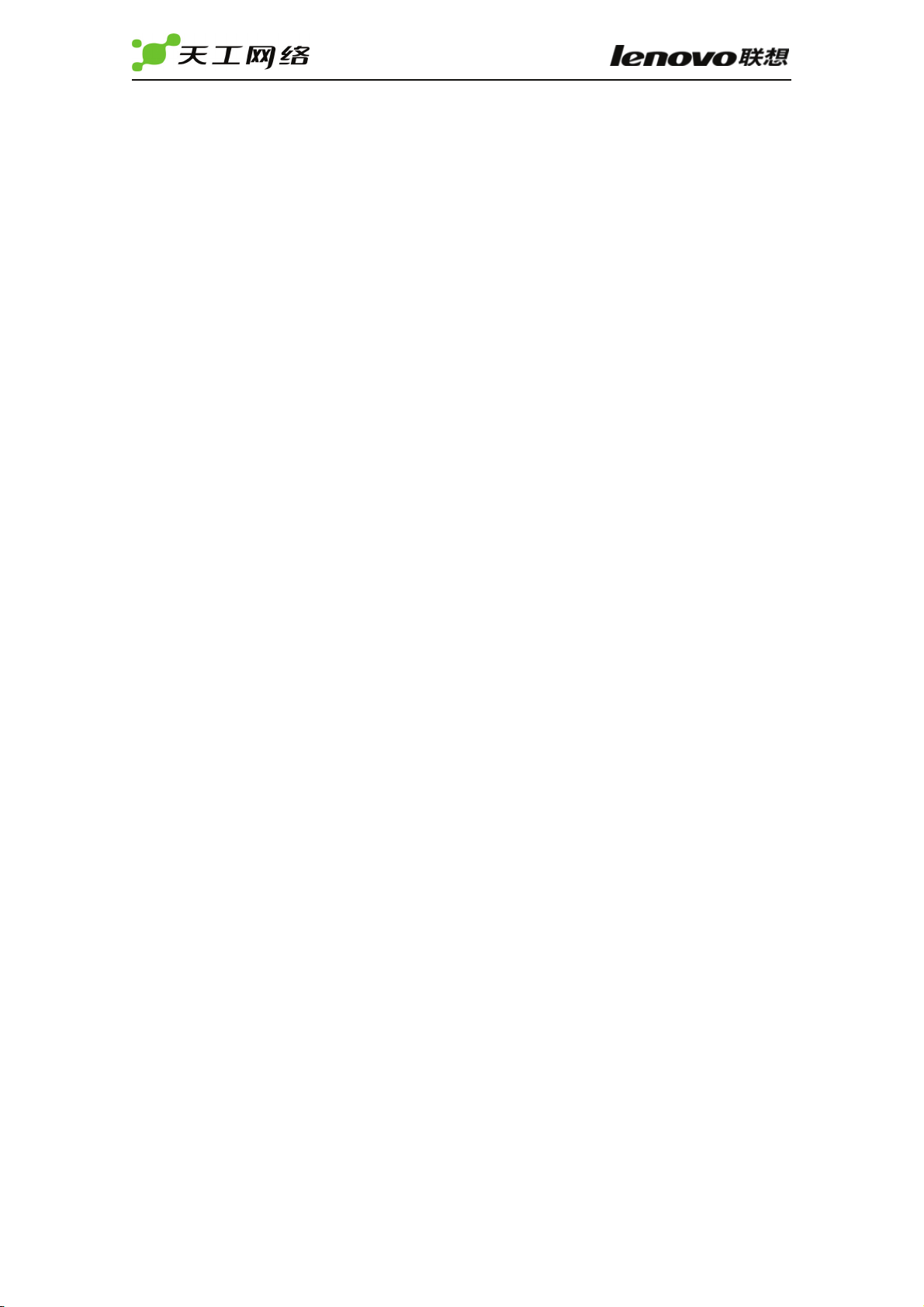
天工LFW400+防火墙使用说明书
I
Page 2
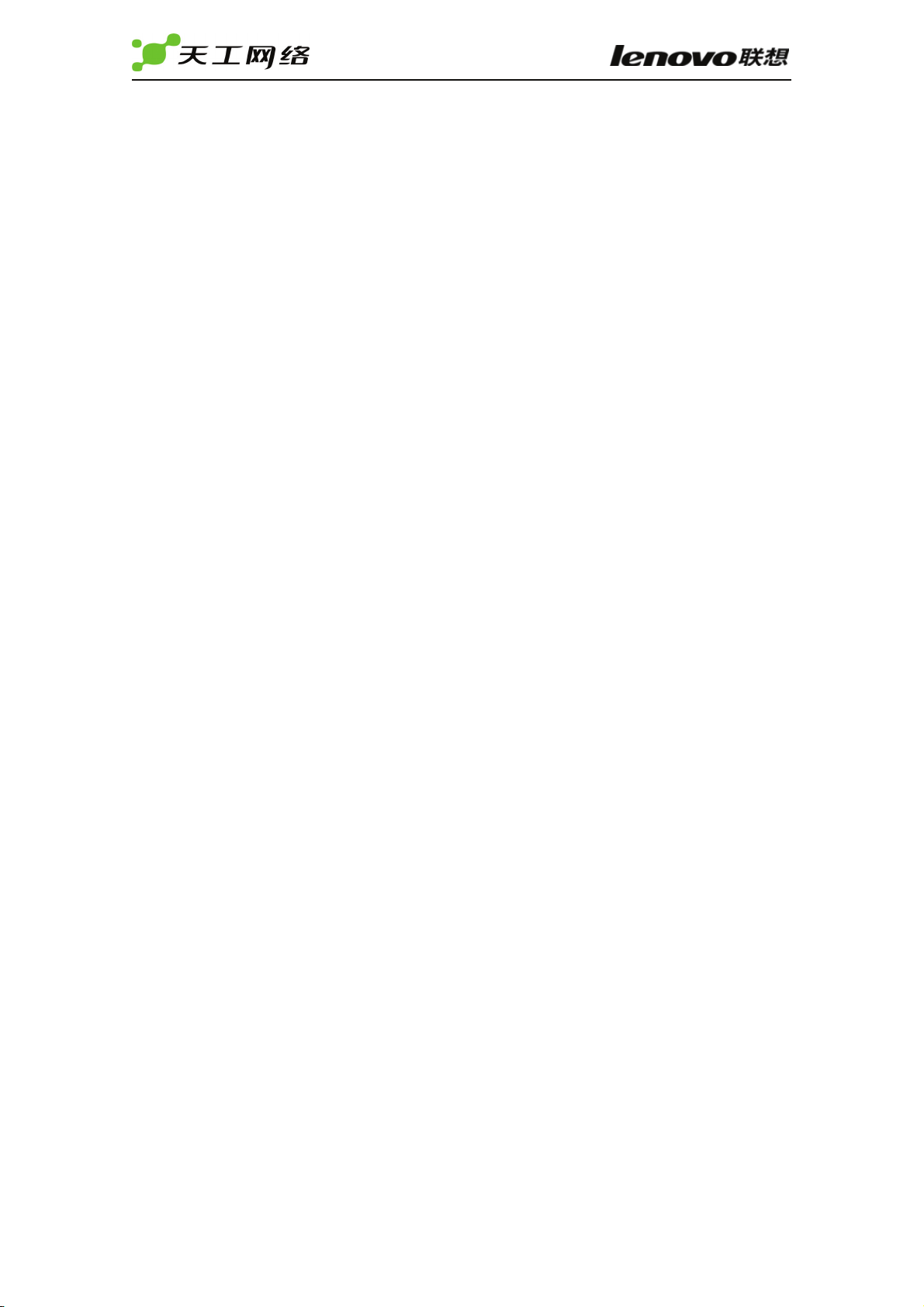
目录
第 1 章 简介............................................................................................................................... 5
1.1
关于天工防火墙
1.1.1
病毒防护
1.1.2 Web
1.1.3
1.1.4
1.1.5 VLAN
1.1.6 IPS .................................................................................................................................... 7
1.1.7 VPN ..................................................................................................................................7
1.1.8
1.1.9
1.2
1.3
1.4
第 2 章 防火墙配置方法........................................................................................................... 10
2.1
2.2
内容过滤
垃圾邮件过滤
防火墙
双机热备
安全安装,配置和管理
文档约定
天工防火墙文档
客户服务及技术支持
连接PC和防火墙
登录配置防火墙
.............................................................................................................................. 6
和域
.............................................................................................................................. 8
................................................................................................................... 5
........................................................................................................................... 5
................................................................................................................... 5
................................................................................................................... 6
........................................................................................................................ 7
........................................................................................................................... 7
..................................................................................................... 7
................................................................................................................... 8
........................................................................................................... 9
............................................................................................................. 10
................................................................................................................. 11
第 3 章 WEB 管理界面 ............................................................................................................ 13
3.1
3.1.2
第 4 章 系统管理 状态 ............................................................................................................ 16
4.1
4.1.1
4.1.2
4.2
第 5 章 系统管理 网络 ............................................................................................................ 20
5.1 域...................................................................................................................................... 20
5.1.1
5.2
5.2.1
5.3
5.3.1
5.4
5.4.1
5.5 IP池................................................................................................................................... 27
5.5.1 IP
5.6 DNS ................................................................................................................................... 29
WEB
基于
本手册的组织结构
状态
查看系统状态
更改系统信息
会话
域的设置
接口
接口设置
管理地址
管理地址的设置
别名地址
别名地址的设置
的管理页面
................................................................................................................................... 16
................................................................................................................................... 18
......................................................................................................................... 21
................................................................................................................................... 21
......................................................................................................................... 22
............................................................................................................................ 25
............................................................................................................................ 26
池的设置
..................................................................................................................... 28
....................................................................................................... 13
.......................................................................................................... 15
................................................................................................................. 16
................................................................................................................. 18
.............................................................................................................. 26
.............................................................................................................. 27
第 6 章 系统管理 DHCP ......................................................................................................... 31
6.1
................................................................................................................................... 31
服务
1
Page 3
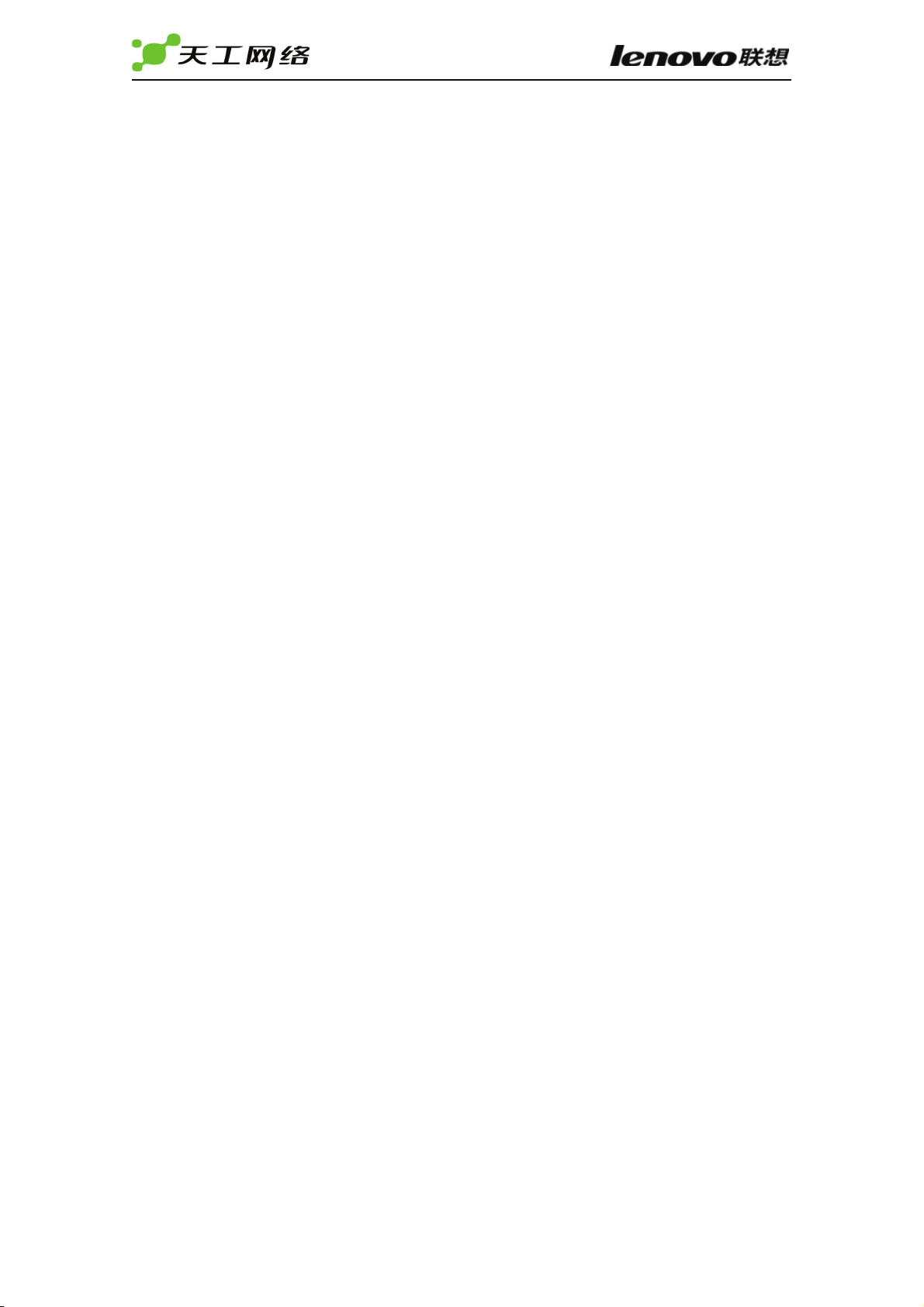
6.1.1
6.2
分配范围
6.2.1
6.3
排除范围
6.3.1
6.4 IP/MAC
6.4.1
第 7 章 系统管理 配置 ............................................................................................................ 36
7.1
时间设置
7.2
选项
7.3 HTTP
7.4
高可靠性
7.4.1 HA
7.4.2 HA
7.4.3
7.4.4
7.5 SNMP ................................................................................................................................43
7.5.1 SNMP
7.5.2
7.6
生成树
7.6.1
7.6.2
7.6.3
DHCP
配置
............................................................................................................................ 32
DHCP
配置
............................................................................................................................ 33
配置排除范围
绑定
IP/MAC
配置
............................................................................................................................ 36
................................................................................................................................... 36
登录端口
............................................................................................................................ 38
基本设置
........................................................................................................................... 39
节点
心跳接口
链路检测
配置
配置网桥
网桥端口
配置网桥端口
......................................................................................................................... 41
......................................................................................................................... 42
代理基本设置
SNMP
............................................................................................................................... 45
......................................................................................................................... 45
......................................................................................................................... 46
............................................................................................................ 31
服务
分配范围
................................................................................................................. 34
...................................................................................................................... 35
绑定
.................................................................................................................. 37
................................................................................................................... 38
团体
................................................................................................................. 46
..................................................................................................... 32
.......................................................................................................... 35
....................................................................................................... 43
............................................................................................................ 43
第 8 章 系统管理 管理员设置.................................................................................................. 48
第 9 章 系统管理 维护 ............................................................................................................ 50
9.1
备份与恢复
9.1.1
保存配置
9.1.2
备份配置
9.1.3
恢复配置
9.1.4
升级
9.1.5
授权文件
9.1.6
支持
9.1.7
命令检测
9.1.8
关机
第 10 章 设置用户.................................................................................................................... 54
10.1
用户
10.2 RADIUS
10.3
用户组
第 11 章 认证用户.................................................................................................................... 58
第 12 章 路由 ........................................................................................................................... 60
12.1
静态路由
12.2
策略路由
........................................................................................................................ 50
......................................................................................................................... 50
......................................................................................................................... 50
......................................................................................................................... 51
................................................................................................................................52
......................................................................................................................... 52
................................................................................................................................52
......................................................................................................................... 52
................................................................................................................................53
................................................................................................................................. 54
服务器
............................................................................................................................. 56
.......................................................................................................................... 60
.......................................................................................................................... 61
............................................................................................................... 55
2
Page 4
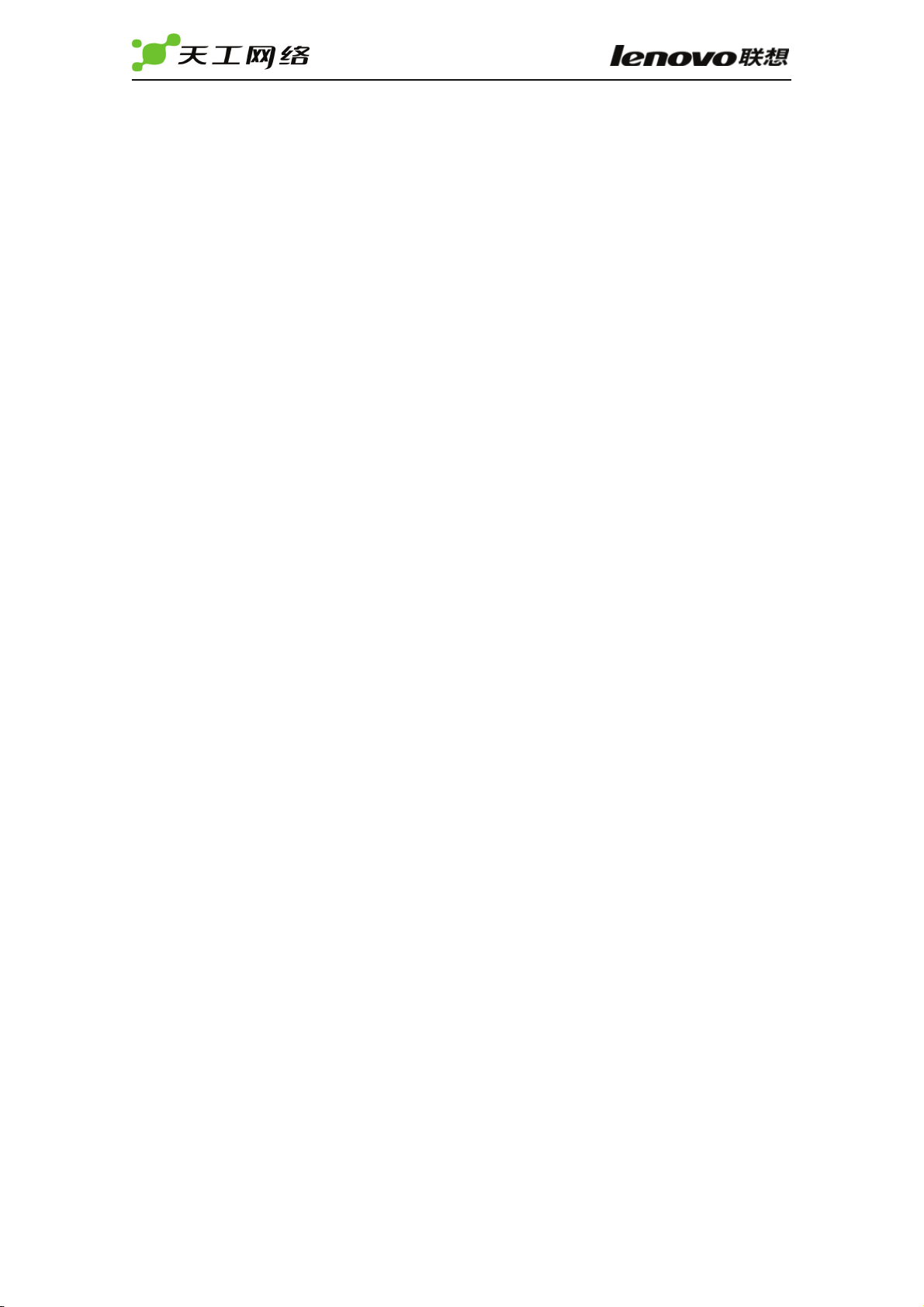
第 13 章 防火墙 ....................................................................................................................... 64
13.1
13.2
13.2.1
13.2.2
13.3
13.3.1
13.3.2
13.3.3 组................................................................................................................................. 72
13.4
13.4.1
13.4.2
13.5
13.6 NAT
13.6.1
13.6.2 NAT
13.7 MAC
................................................................................................................................. 64
策略
................................................................................................................................. 67
地址
.............................................................................................................................. 67
地址
地址组
服务
预定义
定制
时间表
单次时间
循环时间
保护设置
虚拟
.......................................................................................................................... 69
................................................................................................................................. 70
.......................................................................................................................... 70
.............................................................................................................................. 71
............................................................................................................................. 73
....................................................................................................................... 73
....................................................................................................................... 74
.......................................................................................................................... 76
.......................................................................................................................... 77
策略
IP ......................................................................................................................... 78
策略的生效
......................................................................................................................... 81
绑定
............................................................................................................ 81
第 14 章 虚拟专网.................................................................................................................... 83
14.1 IPSEC .............................................................................................................................. 83
14.1.1
14.1.2
14.1.3
14.1.4 VPN
14.1.5
14.1.6
14.1.7 IPSec
14.2 PPTP ...............................................................................................................................92
14.2.1 PPTP
14.2.2 PPTP
14.3 L2TP ................................................................................................................................ 94
14.3.1 L2TP
14.3.2 L2TP
14.4
证书
14.4.1
14.4.2 CA
第 15 章 入侵防御.................................................................................................................... 99
15.1
特征
1........................................................................................................................... 83
阶段
2........................................................................................................................... 86
阶段
手动模式
阶段1状态
阶段2状态
本地证书
....................................................................................................................... 87
...................................................................................................................... 89
隧道
................................................................................................................... 91
................................................................................................................... 91
使用中的特殊情况
分配地址范围
.................................................................................................................... 93
状态
分配地址范围
..................................................................................................................... 95
状态
................................................................................................................................. 95
....................................................................................................................... 96
......................................................................................................................... 98
证书
................................................................................................................................. 99
.............................................................................................. 92
...................................................................................................... 92
....................................................................................................... 94
第 16 章 防病毒 ..................................................................................................................... 101
16.1 HTTP
16.2 SMTP
16.3 POP3
第 17 章 WEB 防护................................................................................................................ 104
..................................................................................................................... 101
设置
..................................................................................................................... 101
设置
..................................................................................................................... 102
设置
3
Page 5
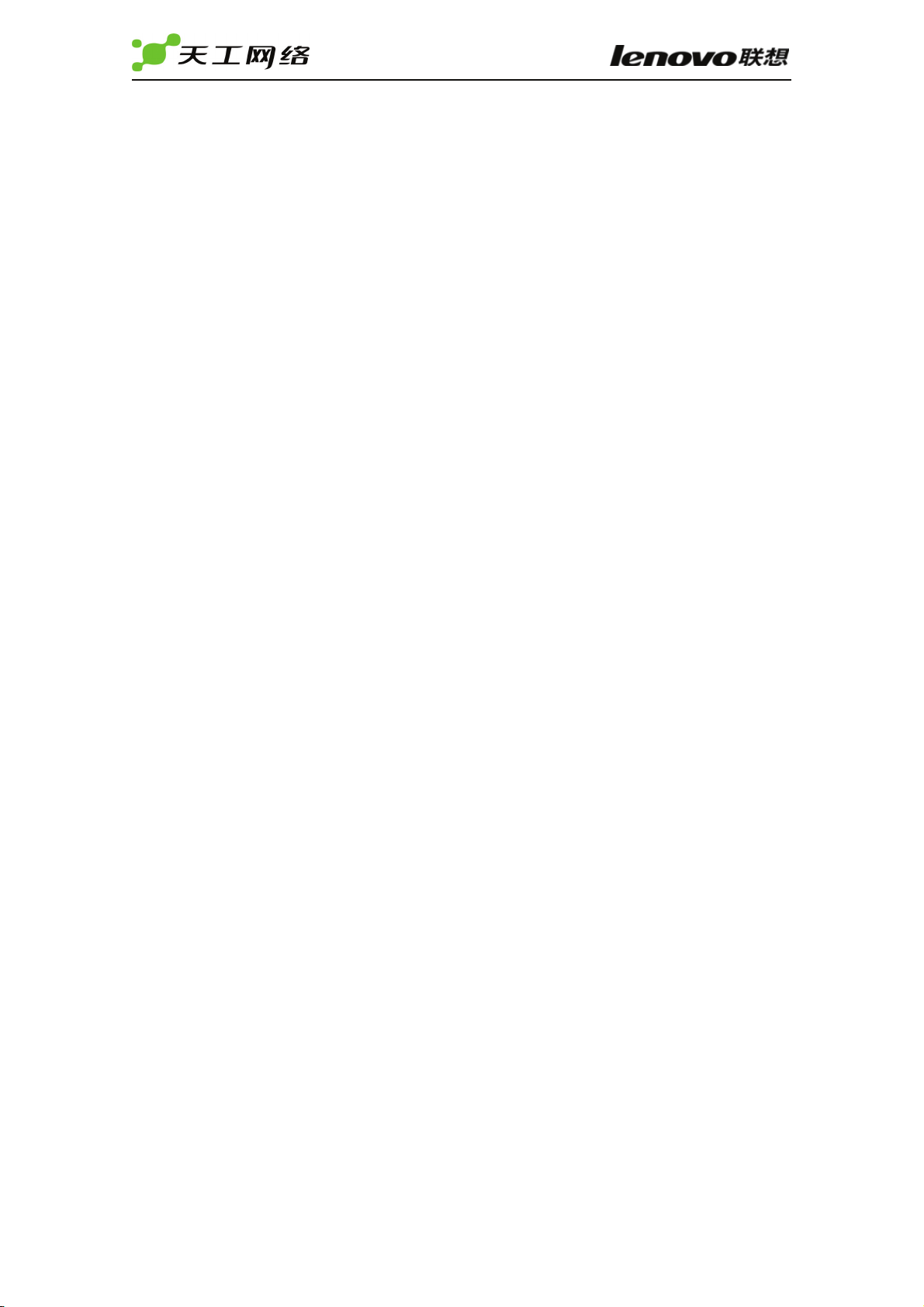
17.1 HTTP
17.2
扩展名
17.2.1
17.2.2
17.3 MIME
17.3.1
17.3.2
17.4
17.5 URL
17.6
第 18 章 垃圾邮件过滤 .......................................................................................................... 112
18.1 SMTP
18.2 POP3
18.3
18.4
18.5
18.6 RBL
18.7
例外扩展名
禁用扩展名
例外
禁用
站点过滤
关键字过滤
垃圾邮件过滤设置
黑名单
白名单
关键字
..................................................................................................................... 104
设置
........................................................................................................................... 105
................................................................................................................. 105
................................................................................................................. 105
..................................................................................................................... 106
类型
MIME ................................................................................................................. 107
MIME ................................................................................................................. 107
........................................................................................................................ 108
....................................................................................................................... 109
过滤
.................................................................................................................... 110
..................................................................................................................... 112
设置
..................................................................................................................... 113
设置
......................................................................................................... 114
........................................................................................................................... 115
........................................................................................................................... 116
........................................................................................................................ 117
列表
........................................................................................................................... 118
第 19 章 日志与报告 .............................................................................................................. 120
19.1
日志配置
19.1.1
19.1.2
19.1.3
19.2
19.2.1
19.2.2
19.2.3
第 20 章 退出系统.................................................................................................................. 128
第 21 章 附录 A 案例配置 ..................................................................................................... 129
第 22 章 注意事项.................................................................................................................. 130
日志设置
邮件告警
日志过滤
日志访问
配置日志
事件日志
流量日志
........................................................................................................................ 120
..................................................................................................................... 120
..................................................................................................................... 121
..................................................................................................................... 122
........................................................................................................................ 124
..................................................................................................................... 124
..................................................................................................................... 125
..................................................................................................................... 127
4
Page 6
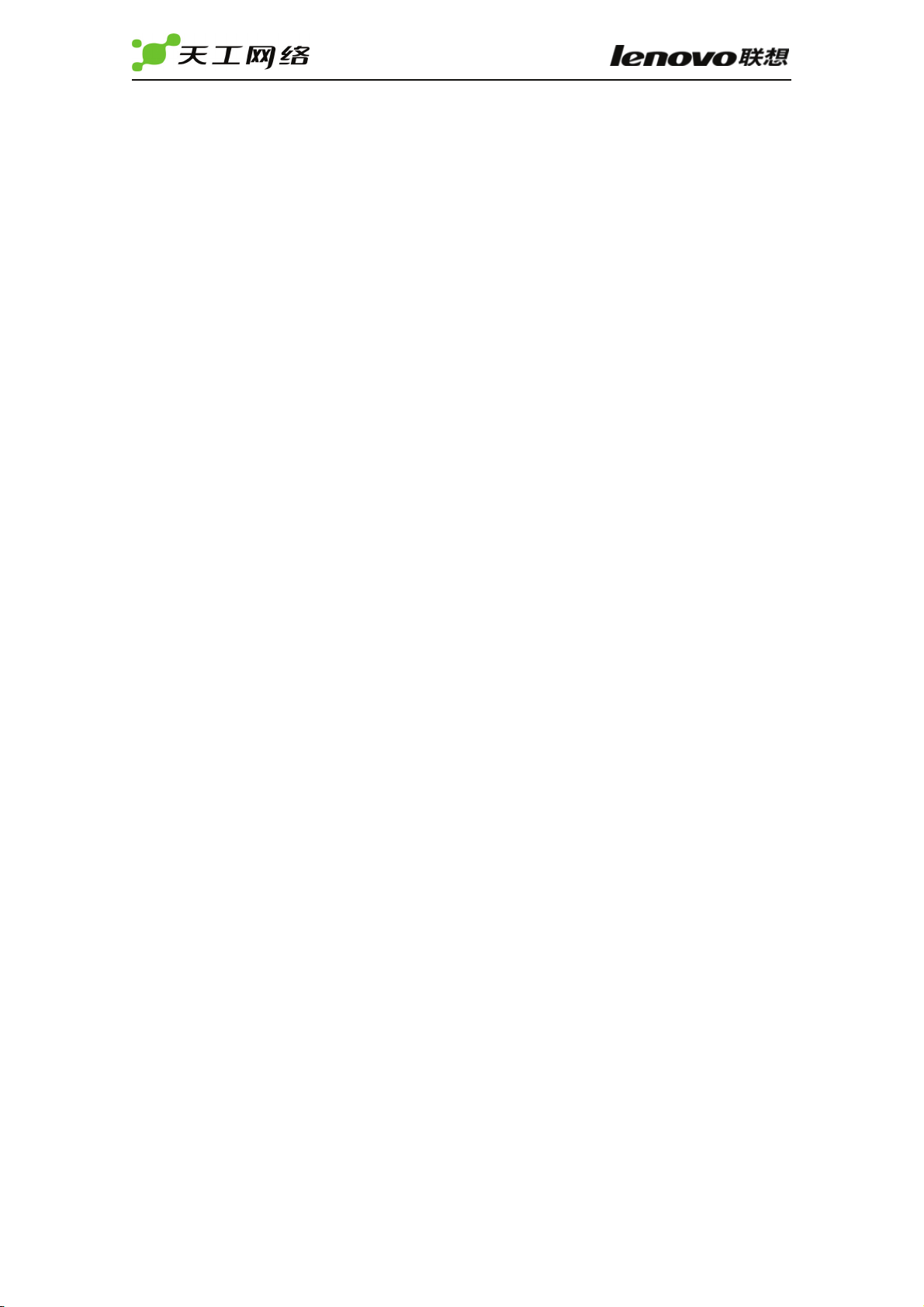
1.1
第1章
天工防火墙支持基于网络的应用级的服务部署,包括病毒防护和全面的内容扫描过
滤。天工防火墙增强了网络安全性,防止不需要的网络服务的使用,最大程度降低
网络风险,确保网络有效地通讯。天工防火墙包括防火墙,
务。
本章将介绍以下内容:
z
关于天工防火墙
z
帮助文档资料
z
最近的帮助文档
z
客户服务及服务热线
关于天工防火墙
天工防火墙是一个容易管理的网络安全设备,它提供一套完整的,包括各种级别的
服务,主要分为两大类:
应用级的服务,如病毒防护和内容过滤等。
网络级的服务,如防火墙策略过滤,
VPN
简介
,流量控制等。
IPSec
,防病毒等功能服
天工防火墙对事件处理进行优化,采用全新的内容分析技术,明显提高了网络性能、
安全性及内容过滤能力。独特的体系架构,实时地监控网络中进出入的数据,最大
地保护网络,使公司服务部署在安全的范围之内。
天工防火墙还支持一些高级功能,如
1.1.1 病毒防护
天工防火墙病毒防护功能会自动检测通过天工防火墙的网页
(SMTP, POP3)
墙会根据已设定的规则,对病毒作出相应的动作:或者丢弃,或者放行并给用户提
示。
另外,用户通过指定允许通过的文件类型也可以增强病毒防护功能。
1.1.2 Web内容过滤
防火墙的
网页内容。如果当前的站点或网址已被列入黑名单,或者网页内容中的关键字加权
值总和处于被禁止的范围,则该页面不能被访问,取而代之的是防火墙的一个提示
警告页面。用户可以配置过滤的站点、网址和关键字。
用户还可以对访问的页面中的包括的文件和
以通过的文件类型,禁止扩展名即是不允许通过的文件类型;例外
MIME
的
置上传文件大小,记录
Web
类型,禁止的
802.1Q的VLAN
的内容。它通过模式匹配找出病毒。如果找到符合特征的病毒,防火
内容过滤功能能够深入检测
MIME
即是不允许的
HTTP
请求的日志。
HTTP
MIME
MIME
,双机热备等。
的数据流内容,包括站点,网址和
进行过滤。例外扩展名指定了可
类型。除此之外,用户也可以配
(HTTP)
MIME
和电子邮件
表示允许
5
Page 7
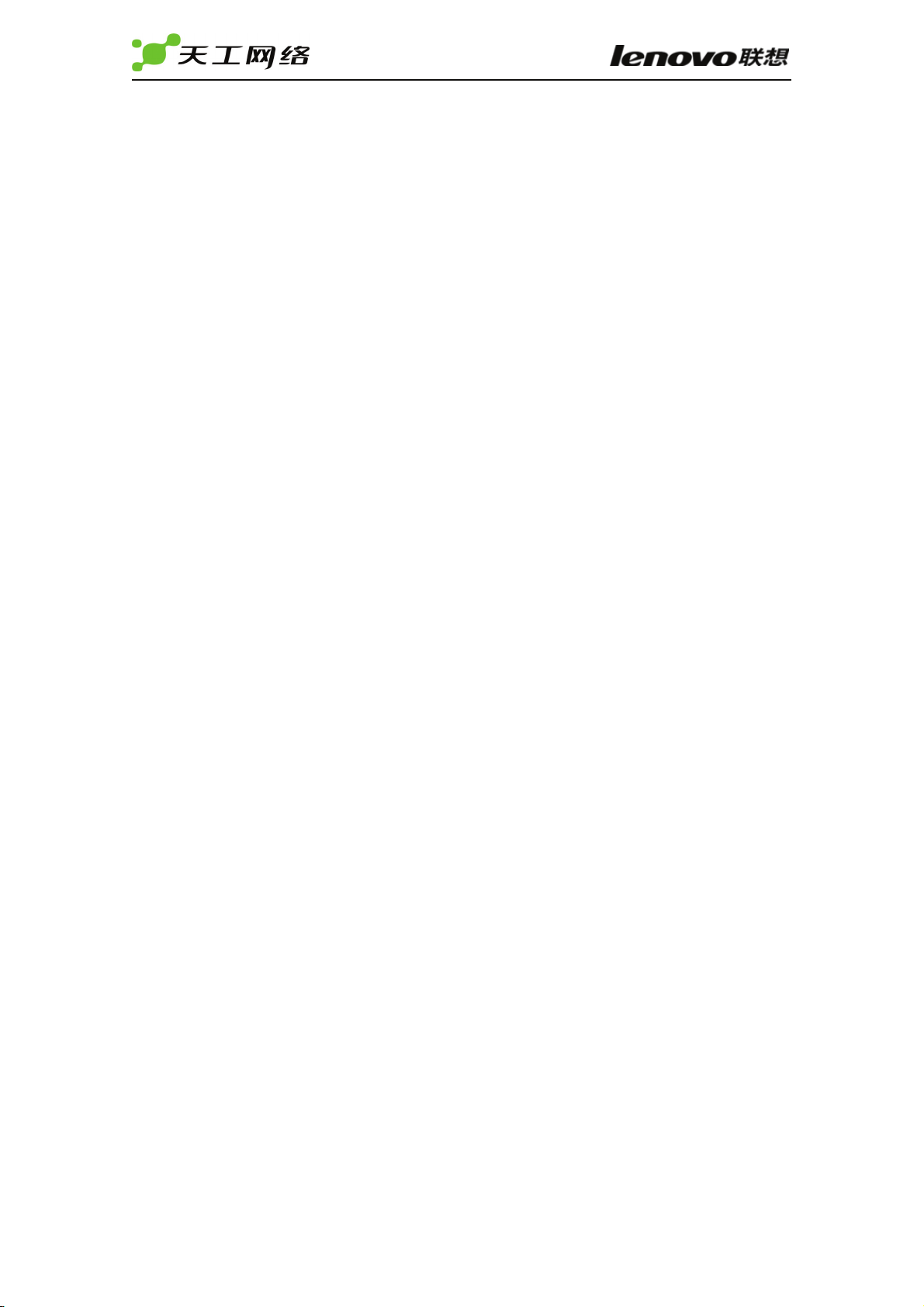
1.1.3 垃圾邮件过滤
防火墙的垃圾邮件过滤能够扫描
地址,邮件内容来过滤垃圾邮件。垃圾邮件可以被特别提示或者清除。
dcc
使用
如果防火墙发现一封垃圾邮件,它可以在邮件中加入头标记或者重写邮件主题。邮
件接收人可以通过他们邮件客户端软件过滤含有这么标记的邮件。防火墙也可以配
置成直接删除垃圾邮件。
1.1.4 防火墙
天工防火墙能有效保护你的网络使它免受互联网的威胁。当对防火墙完成基本的配
置后,防火墙默认是禁止内部网络的用户直接访问互联网的。你可以按需要很方便
地配置各种对互联网的控制访问。
天工防火墙策略可以进行以下控制:
z
控制网络的所有进出入数据
z
对数据进行病毒检查和过滤
z
可以启用或禁用策略
z
当单条策略生效时进行控制
z
接收或禁止指定地址的数据
z
控制已有或自定义的服务及服务组合
POP3,SMTP
和贝耶斯自学习功能能够更加有效地检测垃圾邮件。
电子邮件内容。你可以根据
E-mail
z
用户通过认证后才能访问服务
z
在策略中指定连接数限制及流量控制
z
在策略中启用流量日志
z
应用级防护(包括
z
天工防火墙可以运行在
1. NAT/路由模式
在防火墙运行在
于一个不同的IP子网,对于其它设备来说,每个接口相当于一个路由设备。这种设
置是防火墙最常见的。
NAT/
在
NAT
模式时,策略通过地址转换把从安全网络到不安全网络的地址隐藏起来。
路由模式时,策略接受或禁止网络间的连接,但没有进行地址转换。
2. 透明模式
当天工防火墙运行在透明模式时,防火墙没有改变网络的三层拓扑结构。这意味着
所有的接口都位于相同的网络,对于别的设备来说,每个接口相当于一个网桥。一
般来说,防火墙运行在透明模式时主要用来提供病毒防护和内容过滤功能,而在其
之前已经存在另外一个防火墙方案。
http、smtp和pop3)
NAT/
NAT/
路由模式时,它相当于一个三层设备。这意味着每个接口都位
路由模式时,你可以创建
路由模式、透明模式以及混合模式下。
NAT
模式策略和路由模式的策略。
透明模式时,防火墙仍然能象
策略放行或阻塞它收到的数据包。防火墙可以接入网络的任何一个地方,而且不需
NAT
模式那样为网络提供基本的保护。防火墙会根据
6
Page 8
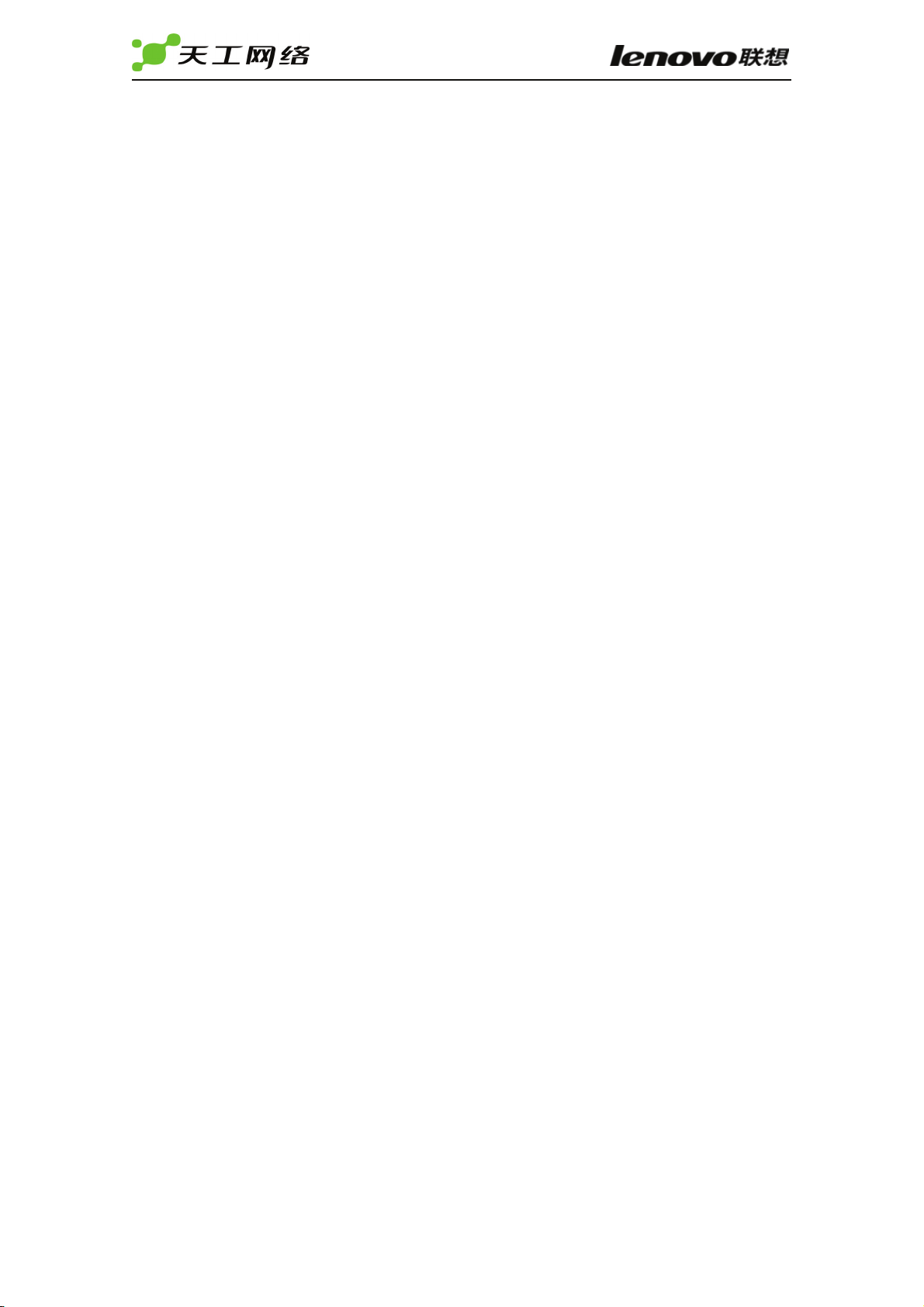
要对网络或者其它设备作改动。然而,一些高级防火墙功能仍然只能在
式时才起作用。
3. 混合模式
混合模式是同时包含了路由模式和透明模式的配置模式,即同时包含路由接口和二
层网桥接口。使用混合模式可以综合透明模式和路由模式的优点,扩展防火墙的工
作模式。
1.1.5 VLAN和域
天工防火墙支持
络接口的集合,我们可以把网络接口或几个
防火墙可以为单个
不同域之间的数据及连接。防火墙能把策略应用域和域之间以及同一个域的内部。
防火墙也可以对
天工防火墙支持运行在
你可以从
VLAN
1.1.6 IPS
IEEE 802.1Q
VLAN
VLAN
内部网络进行用户认证,内容过滤和病毒防护。
NAT/
子接口中接收和发送数据。
兼容的虚拟局域网(
或多个
VLAN
(域)提供安全的服务,并能管理不同
路由和透明模式时也支持
VLAN
VLAN
归于一个域中。使用
VLAN
NAT/
路由模
)技术。域可以理解为网
VLAN
技术,
VLAN
NAT/
。在
路由模式时,
,
天工防火墙入侵检测系统(
的系统。你可以对具有特征的数据进行通过、丢弃、重置、重置客户端或重置服务
器端等动作,也可以把这些动作记入到日志中。
1.1.7 VPN
虚拟专网(
接,和安全的通信,在公司外面的用户可以通过
VPN
)能为你分布在广域网中的各种办公网络之间建立起安全的网络连
1.1.8 双机热备
天工防火墙支持双机热备功能(HA),为网络提供高可靠性。双机热备是通过
udp
和
通过心跳包,来检测对端设备的运行状态。任何一台设备出现异常,另外一台设备
都可以承载对端设备原来的载荷。
的心跳包来检测对端设备(防火墙)的可用性,支持主-从和主-主两种模式。
1.1.9 安全安装,配置和管理
当天工防火墙第一次启动时,它已经含有一些IP地址及安全策略的基本配置。请连
WEB
接到
置,完成后防火墙就能对你的网络产生保护作用。使用
进行大多数的高级配置。
管理界面,查看系统运行状态,并且根据你的网络的实际情况对它重新配
IPS
)根据各种入侵特征来防止可能的入侵活动并保护你
VPN
安全地连接到公司内部网络。
WEB
管理界面你能对防火墙
serial
你也可以使用命令管理界面(
1. WEB界面
在任何一台支持浏览器的电脑上,通过
进行配置和管理防火墙。
任意一个接口作为
CLI
)方式来配置防火墙。
WEB
管理界面目前只支持中文语言。你可以通过配置指定
HTTP或HTTPS
HTTP
的管理接口。
7
或安全
HTTPS
可以连接到防火墙上,
Page 9
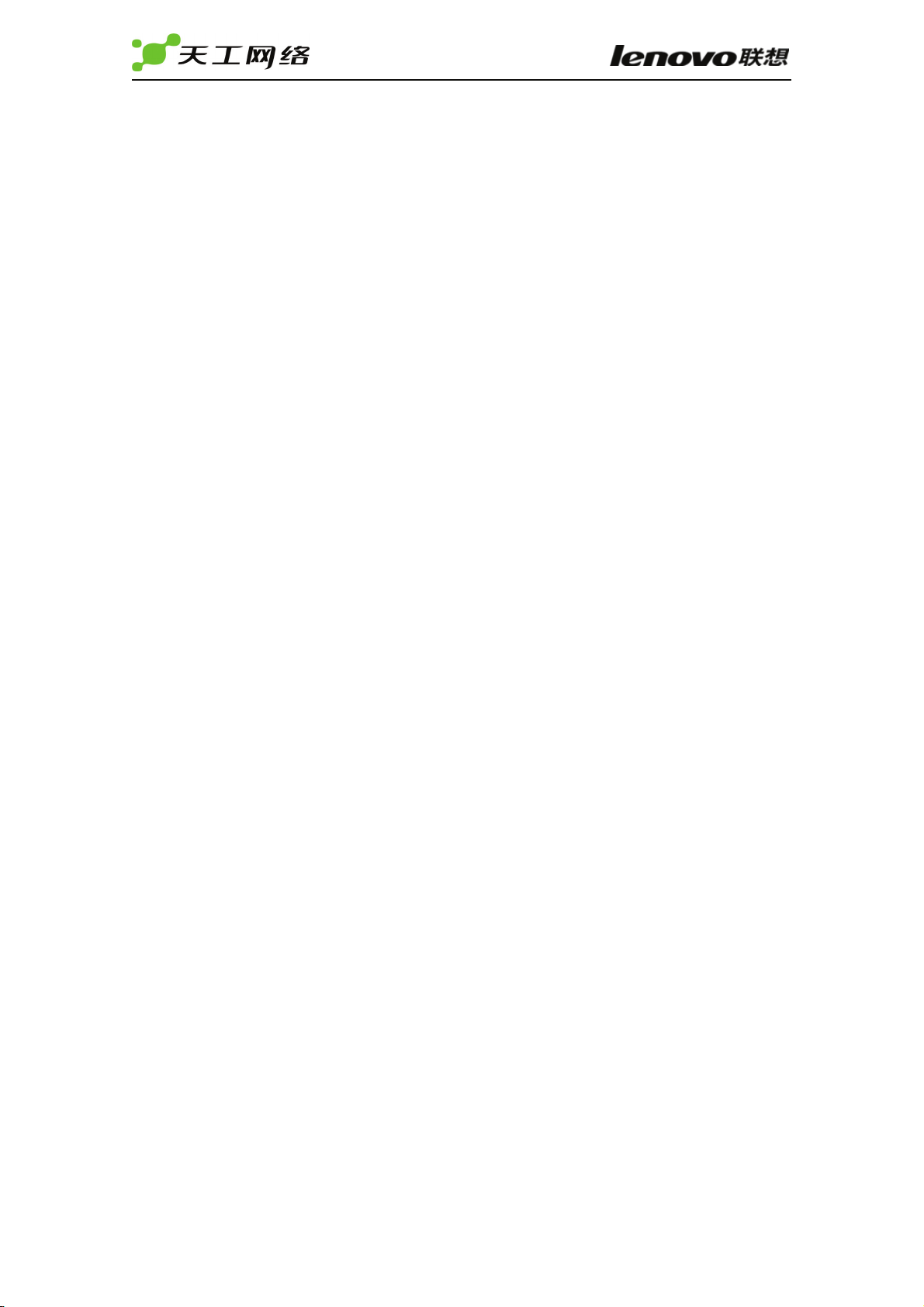
通过
防火墙的运行状态。通过
服务。当你对某个配置满意时,你可以把它下载来。下载下来的配置文件在可以用
来防火墙配置的恢复。
2. 命令行界面
通过数据线把一台主机串口连接到防火墙
命令行管理界面。在一个网络环境中,你也可以通过
命令行界面,包括互联网。
正如
态。另外,用命令行界面你能进行
含基本和高级的命令的用法,欲需要更详细信息,请参考天工防火墙命令行参考手
册。
3. 日志及报告
天工防火墙支持流量及事件的各种级别日志记录。主要功能有:
z
z
z
WEB
管理界面,你可以对防火墙进行大部分的配置。通过
WEB
界面更改配置会立即生效,不需要重启防火墙或重启
RS-232
WEB
界面那样,命令行界面同样支持对防火墙进行配置和查看系统的运行状
WEB
界面不支持的高级操作。管理员操作手册包
报告与防火墙连接的流量信息
报告使用的网络服务
报告策略允许的流量
WEB
界面也能监视
串口控制终端可以进入防火墙的
Telnet或SSH
连接到防火墙的
1.2
z
报告策略拒绝的流量
z
报告事件,例如配置修改,其它管理员登录,
和阻止页面访问记录
z
报告入侵检查到的攻击
z
发邮件给管理员报告病毒事件,入侵和防火墙或者
z
日志也可以发送到远程日志服务器。
文档约定
本文档对配置命令的语法采用以下格式:
尖括号<>表示变量
例如:
restore2fm <filename>
你可能输入:
restore2fm myfile.bak
竖线和大括号
set opmode { nat | transparent }
{ | }
用来分隔可替换的、相互的不包含或需要的关键词,例如:
IPSec
隧道流通,病毒检查攻击
VPN
事件或其它非法事件。
1.3
天工防火墙文档
请到天工网站下载最新的文档:
http://www.lenovonetworks.com
8
Page 10
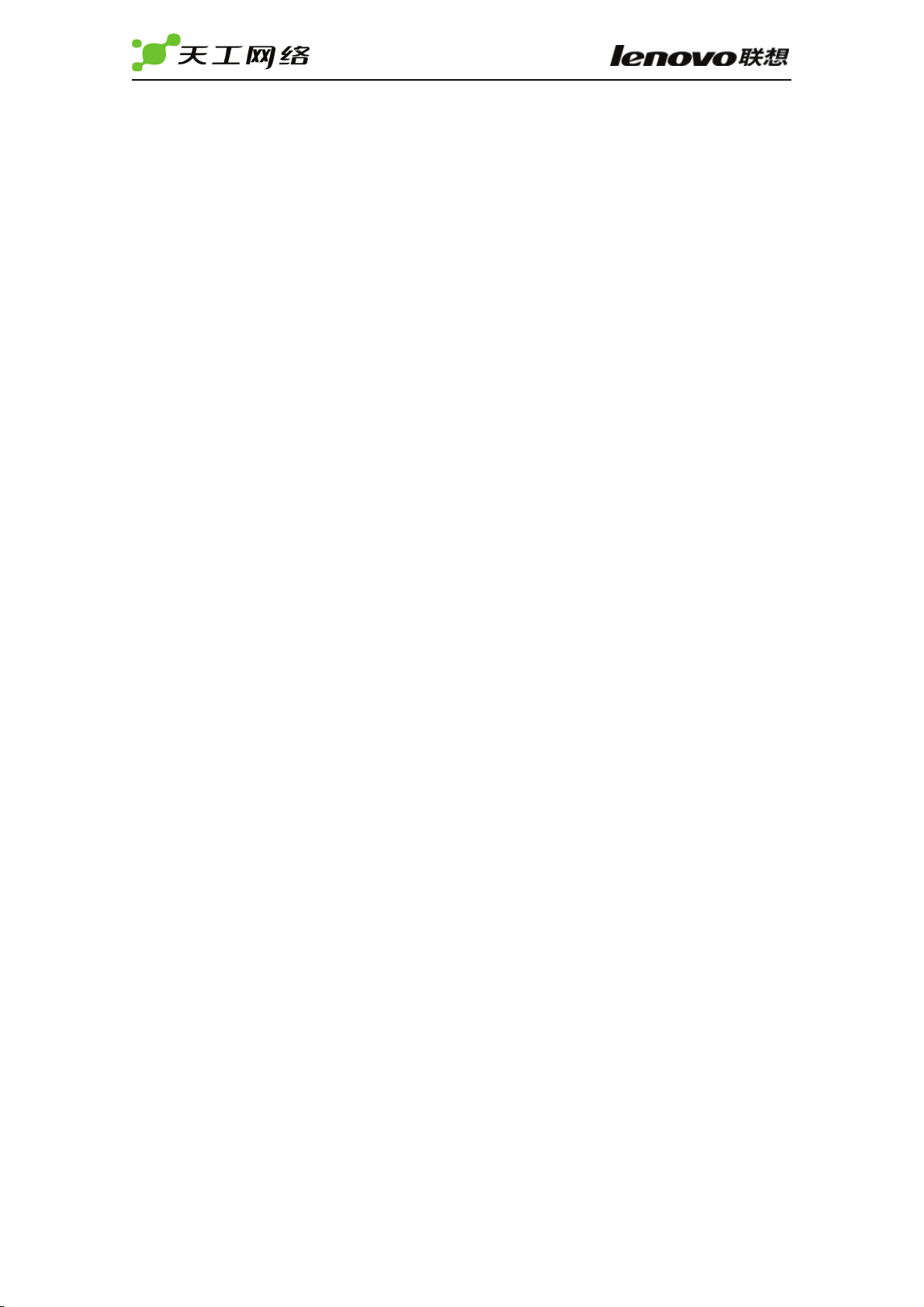
1.4
客户服务及技术支持
请访问天工网站查看最新的服务支持:
http://www.lenovonetworks.com
9
Page 11
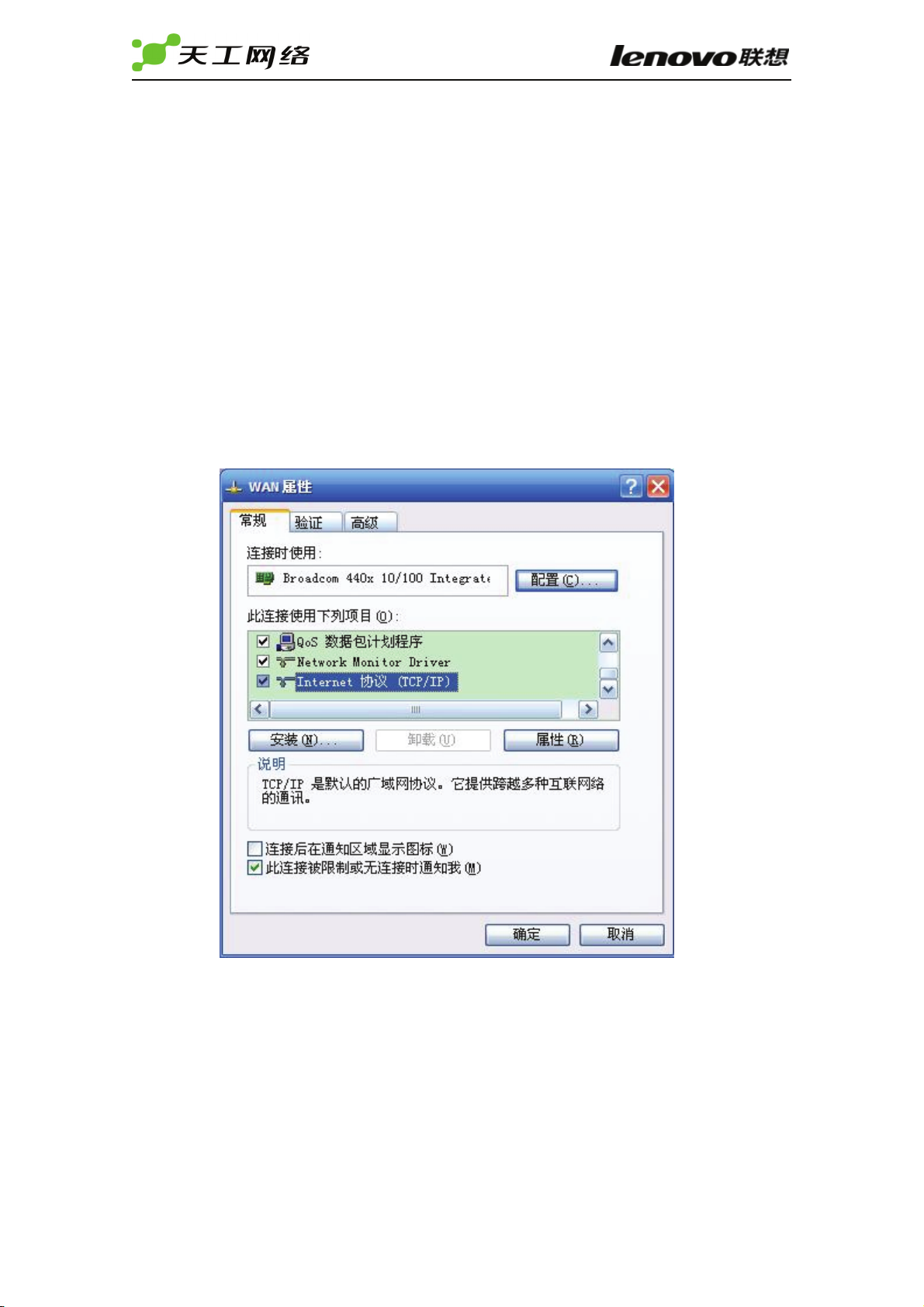
2.1
第2章
PC
连接
将防火墙接上电源并打开开关加电。检查
接是否正常;如果已亮,则使用交叉/直连网线将电脑和防火墙的
后按以下步骤操作:
检查E0口的指示灯,如果已亮转步骤B;否则检查网线、网卡是否故障。
在计算机网卡上配置IP地址和子网掩码,步骤如下:
开始 -> 控制面板 -> 网络连接,左键双击打开网络连接
右键单击其中“本地连接”图标,在弹出的上下文菜单中单击“属性”菜单。
选中
和防火墙
“Internet
协议(
防火墙配置方法
TCP/IP)”
。如图(图
power
1-1):
指示灯,如果未亮,请检查电源连
E0
口相连接。然
图
单击“属性”按键,设置计算机的IP地址:
然后点击确定,完成网卡设置,如图(图
1-1
192.168.1.100
1-2):
,子网掩码:
255.255.255.0
。
10
Page 12
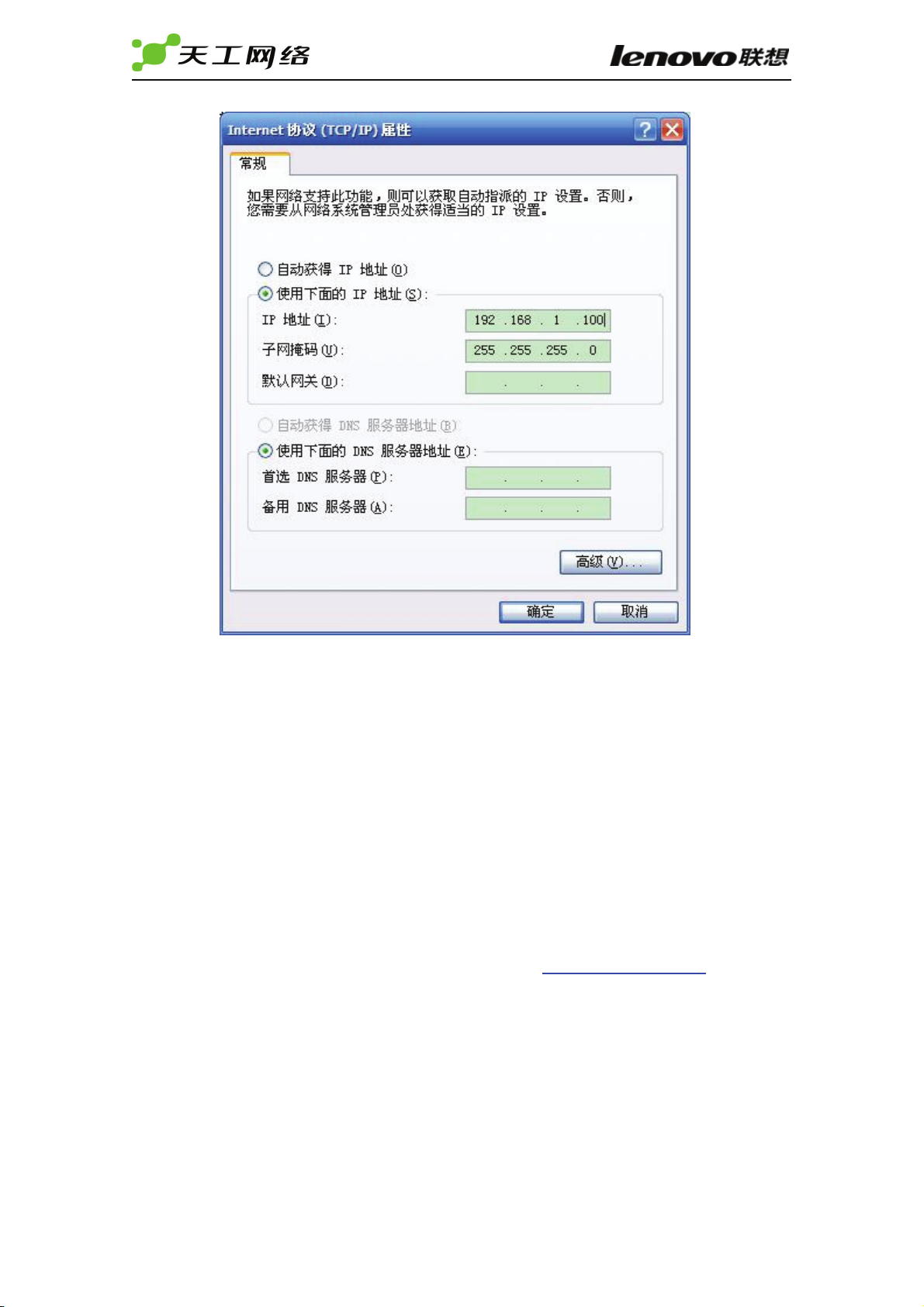
2.2
1-2
图
测试计算机与路由器是否连通
开始 -> 运行 -> 键入
在命令提示符使用
如果显示:
Reply from 192.168.1.1: bytes=32 time<10ms TTL=64
表示连接成功,转下一步进入配置,否则表示可能未能正确连接。请检查
置是否正确,网线是否故障。
登录配置防火墙
Web
通过
打开
录面(图
浏览器(如
Internet Explorer
1-3)。
ping
Internet Explorer
浏览器,在地址栏中输入
“cmd” ->
命令测试是否连通。执行:
确定
)进行路由器的配置。
http://192.168.1.1:2000/
ping 192.168.1.1
TCP/IP
将会出现登
设
11
Page 13
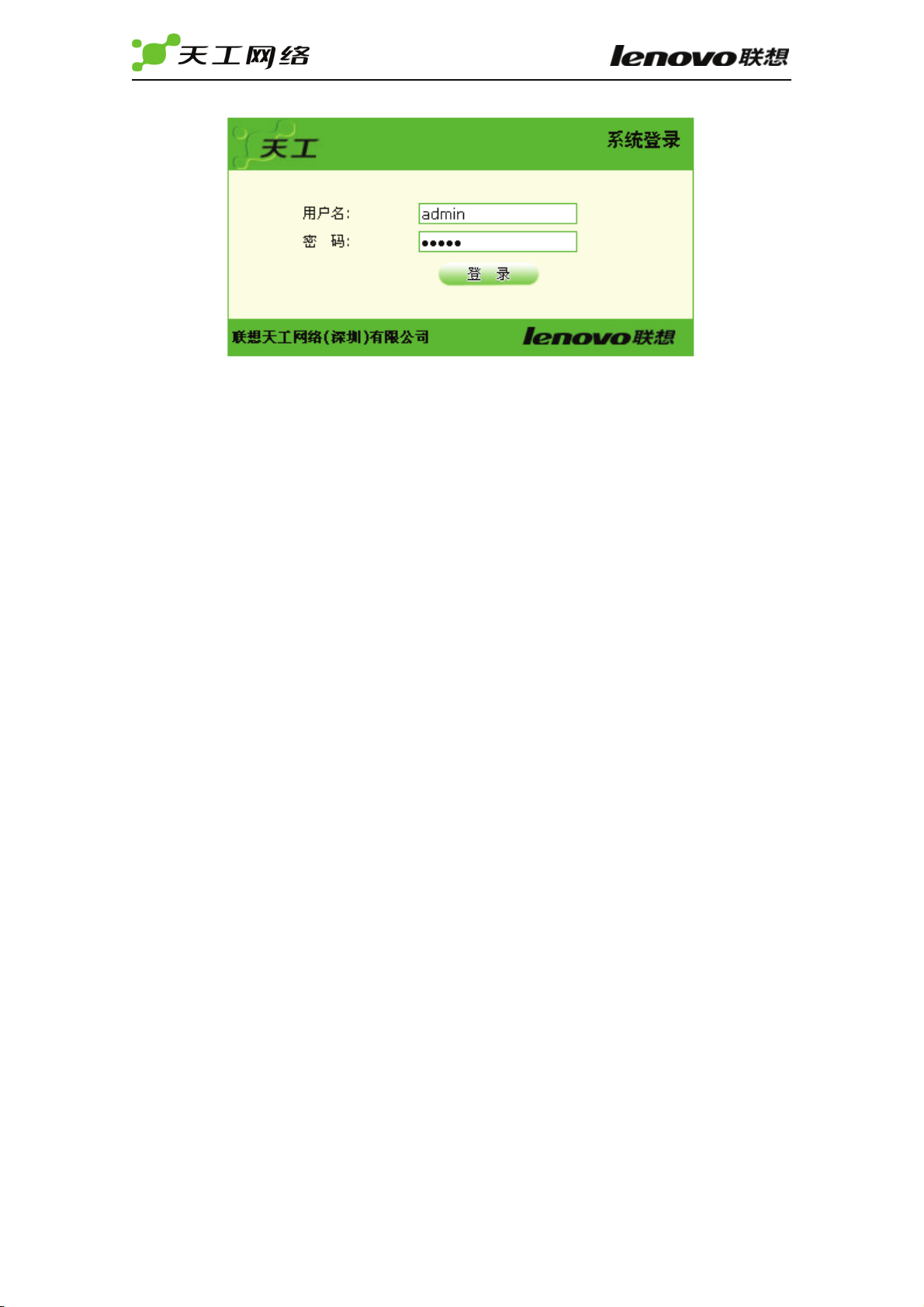
1-3
图
输入正确的用户名与密码后即登录(默认的用户名为:
登录成功后浏览器即会显示具体的配置页面。
admin
;密码为:
admin
)。
12
Page 14
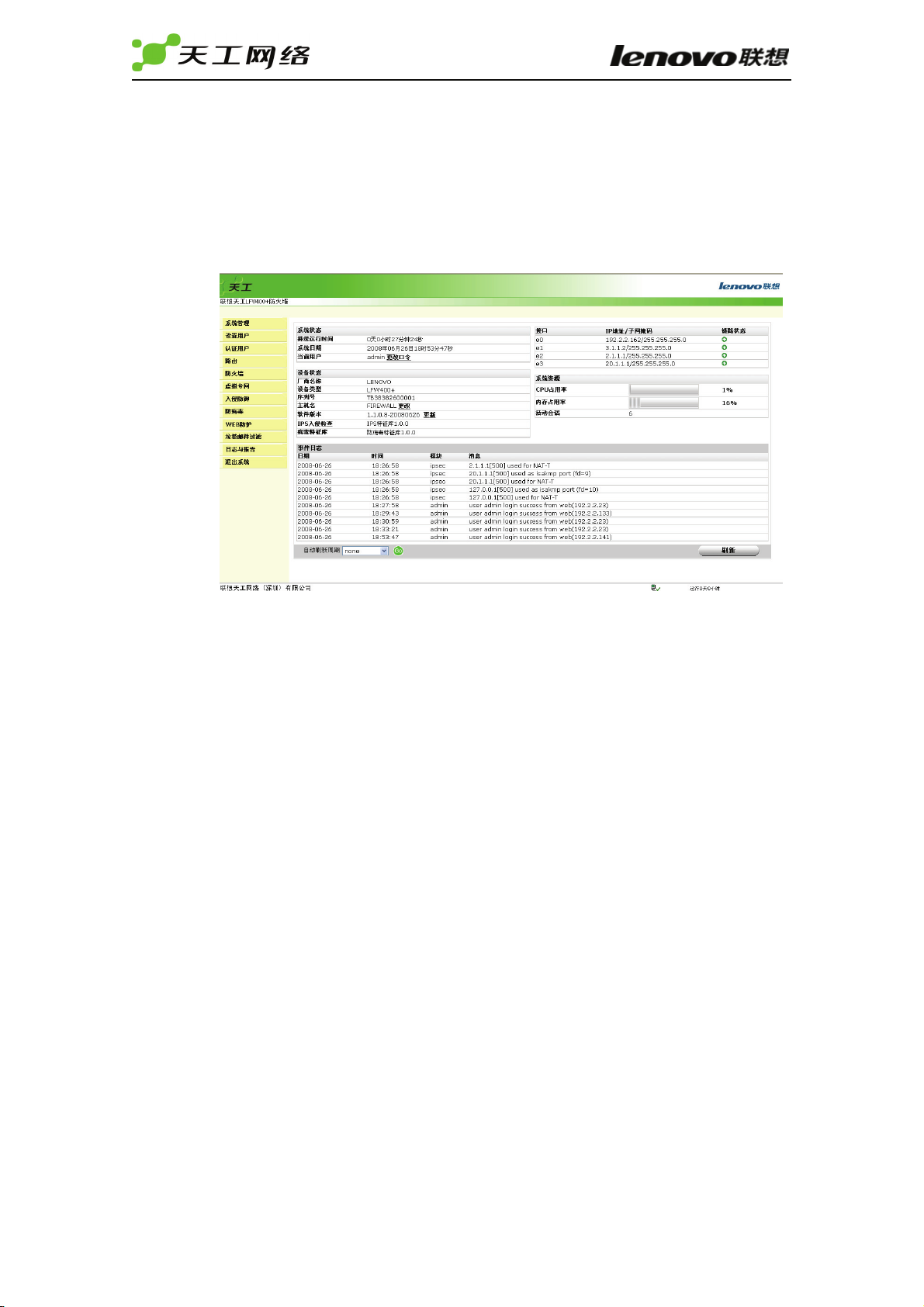
管理端口。
WEB
WEB
登录初始化页面
管理界面
HTTP或HTTPS
第3章
在任何一台支持浏览器的电脑上,通过
对防火墙配置管理。目前防火墙只支持中文一种语言。你可以指定防火墙哪一个接
口开启
HTTP或HTTPS
图
可以进入
WEB
管理界面,
3.1
WEB
通过
防火墙的运行状态。通过
服务。当你对某个配置满意时,你可以把它下载来。下载下来的配置文件在可以用
来防火墙配置的恢复。
WEB
基于
基于
例,它展开后包含几个子菜单。当你选择一个子菜单时,就会打开与之关联页面的
第一个标签。如果想查看其它标签,直接点击其它标签的名字。
在本手册中,到一个指定的页面的顺序是:先到打开特定的菜单栏目,再到子菜单
和它的标签,如:
1
系统管理
管理界面,你可以对防火墙进行大部分的配置。通过
WEB
界面更改配置会立即生效,不需要重启防火墙或重启
的管理页面
WEB
的管理界面由菜单和页面组成,它们一般都含有多个标签。以系统管理为
->
网络
-> 域
WEB
界面也能监视
13
Page 15
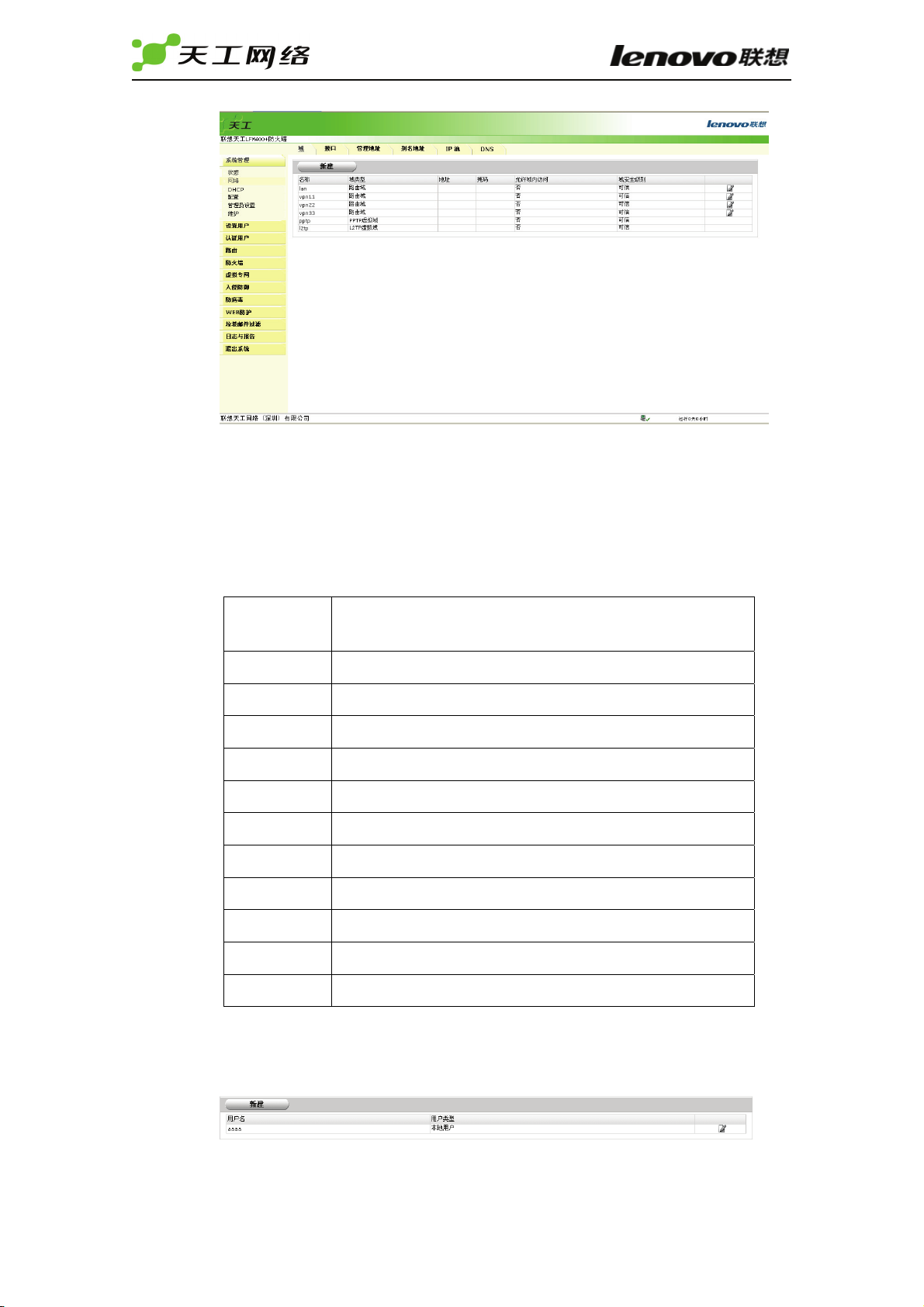
1. WEB管理菜单
本菜单提供了防火墙大部分主要配置的入口:
系统管理 配置系统的网络功能如域和接口,管理地址,DNS,DHCP,时间,管理
设置用户 创建防火墙策略中需要认证的用户账号、用户组或Radius服务器。
认证用户 配置允许哪个用户组的用户认证。
路由 配置静态路由或策略路由。
防火墙 配置防火墙策略和保护设置,也包含NAT地址转换及MAC地址绑定。
虚拟专网 配置虚拟专网VPN。
入侵防御 配置入侵检查系统。
防病毒 配置病毒防护。
WEB防护 配置WEB防护及内容过滤。
WEB
图:
用户,系统升级维护。
管理界面范例。
2. 列表
垃圾邮件过滤 配置垃圾邮件过滤。
日志与报告 配置日志与报告。
退出系统 注销退出系统。
WEB
很多
管理页面都是列表形式,如域、接口、防火墙策略,认证用户等等。
图:接口列表
14
Page 16
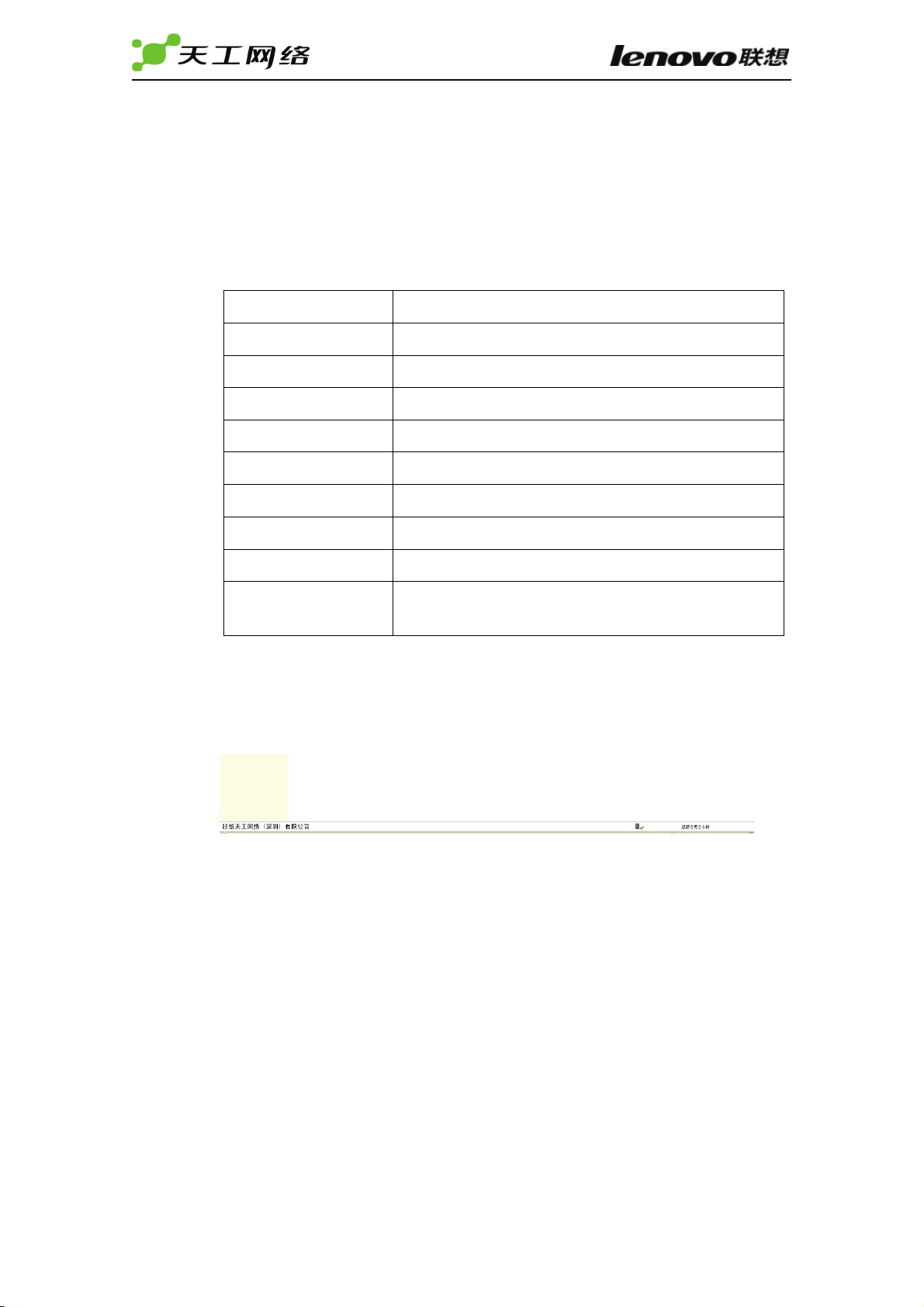
3. 图标
列表显示了项目的一些信息,在列表的最右列,是对项目的可操作图标。在上图中,
你可以对单条项目进行删除或编辑操作。
如果想新建一个项目,就点击“新建”按钮。点击“新建”按钮会打开一个对话框,让你
填写项目的各种信息。“新建”按钮打开的对话框跟“编辑”图标打开的对话框类似。
4. 状态栏
WEB
管理界面不但含有按钮,还有不少图标来满足用户和系统的交互。以下是一些
名称 描述
编辑 编辑项目,点击后会出现项目信息对话框。
删除 删除项目,点击后会出现确认删除对话框。
插入 插入项目,点击后会在当前项目前上插入新的项目。
移动 移动项目,点击后会出现移动顺序对话框。
下载 点击后将下载文件。
显示 显示文本项目内容。
开始 开始执行某个动作。
加入组 把处于左边组的可选项目加入到右边组里
从组删除 把位于右边组的项目删除,删除的项目重新出现在左边组里,可以被
选择。
WEB
管理界面常见的图标的含义:
状态栏就是
状态栏显示:
WEB
管理界面最下端那栏。
系统自从上次启动后运行了多长时间。
3.1.2 本手册的组织结构
本手册将照
介绍页面。
WEB
管理菜单介绍
图: 状态栏
WEB
管理页面,每一个系统菜单的项目都有相应的
15
Page 17
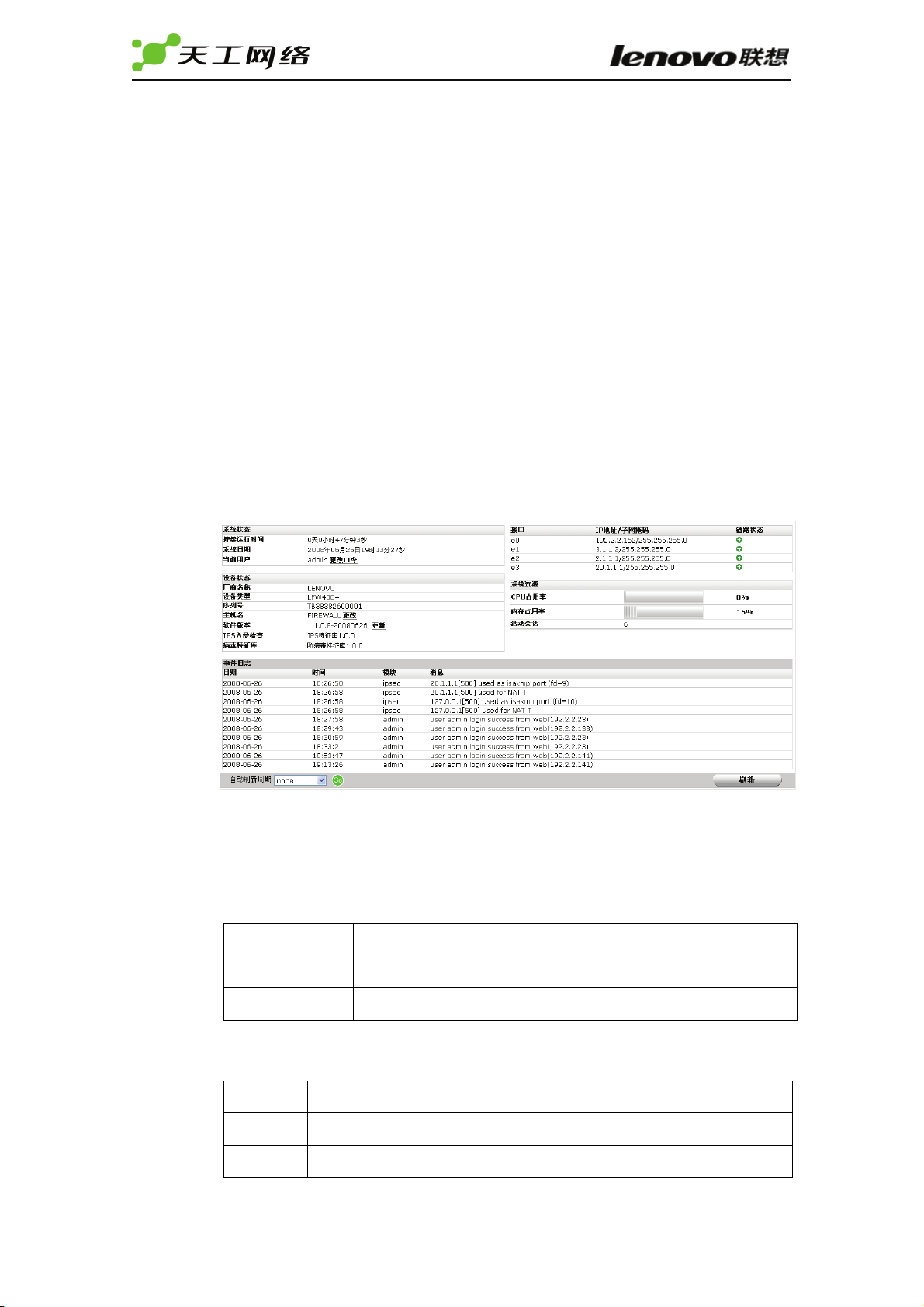
你可以连接到
设备状态、系统资源、接口状态和系统最近10条日志及会话情况。
4.1
状态
状态页面就象系统的仪表,通过观察状态页面,我们可以知道当前系统的总体运行
情况。系统所有具有读权限的用户都能查看系统状态页面。
具有写权限的用户(配置用户),可以更改状态页面的一些属性如主机名,也可以对
升级系统。下面介绍:
查看系统状态
更改系统信息
4.1.1 查看系统状态
第4章
WEB
系统管理 状态
管理界面查看当前的系统状态。状态页面显示了当前系统状态、
1. 系统状态
持续运行时间 系统从上次启动到现在持续运行的时间。
系统日期 防火墙系统当前时间。
当前用户 当前登录的用户。
2. 设备状态
厂商名称 防火墙厂商名称
设备类型 防火墙设备的类型
序列号 防火墙序列号
图 系统状态查看页面
16
Page 18
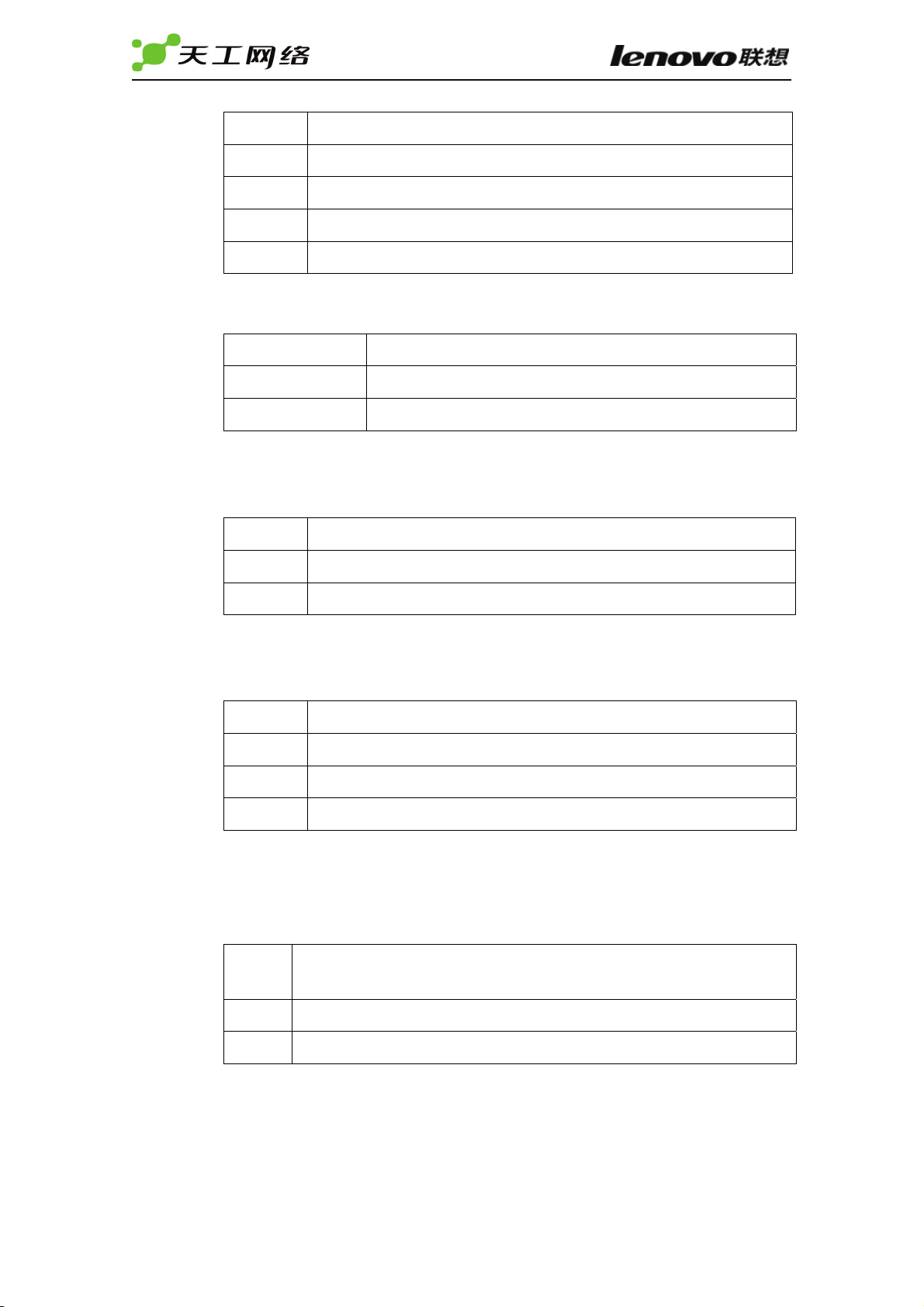
主机名 防火墙系统的主机名
软件版本 防火墙系统软件版本。
IPS入侵检查 IPS入侵检查软件版本。
病毒特征库 病毒特征库软件版本。
序列号 防火墙序列号标识。
3. 接口状态
接口 显示系统默认接口名称
IP地址/掩码 显示接口的IP地址及掩码,如果接口没配地址即显示为空
链路状态 显示接口的链路状态
4. 系统资源
CPU占用率 系统当前CPU占用率
内存占用率 系统当前内在占用率
活动会话 系统当前活动会话数目。
5. 事件日志
日期 事件日志产生的日期
时间 事件日志产生的时间
模块 事件日志所属的子模块
消息 事件日志消息的具体内容
6. 自动刷新周期
自动刷新周期 启用自动刷新周期后,状态页面可以定时自动刷新。
Go
刷新 手动刷新状态页面。
应用选择的自动刷新时间周期。
17
Page 19
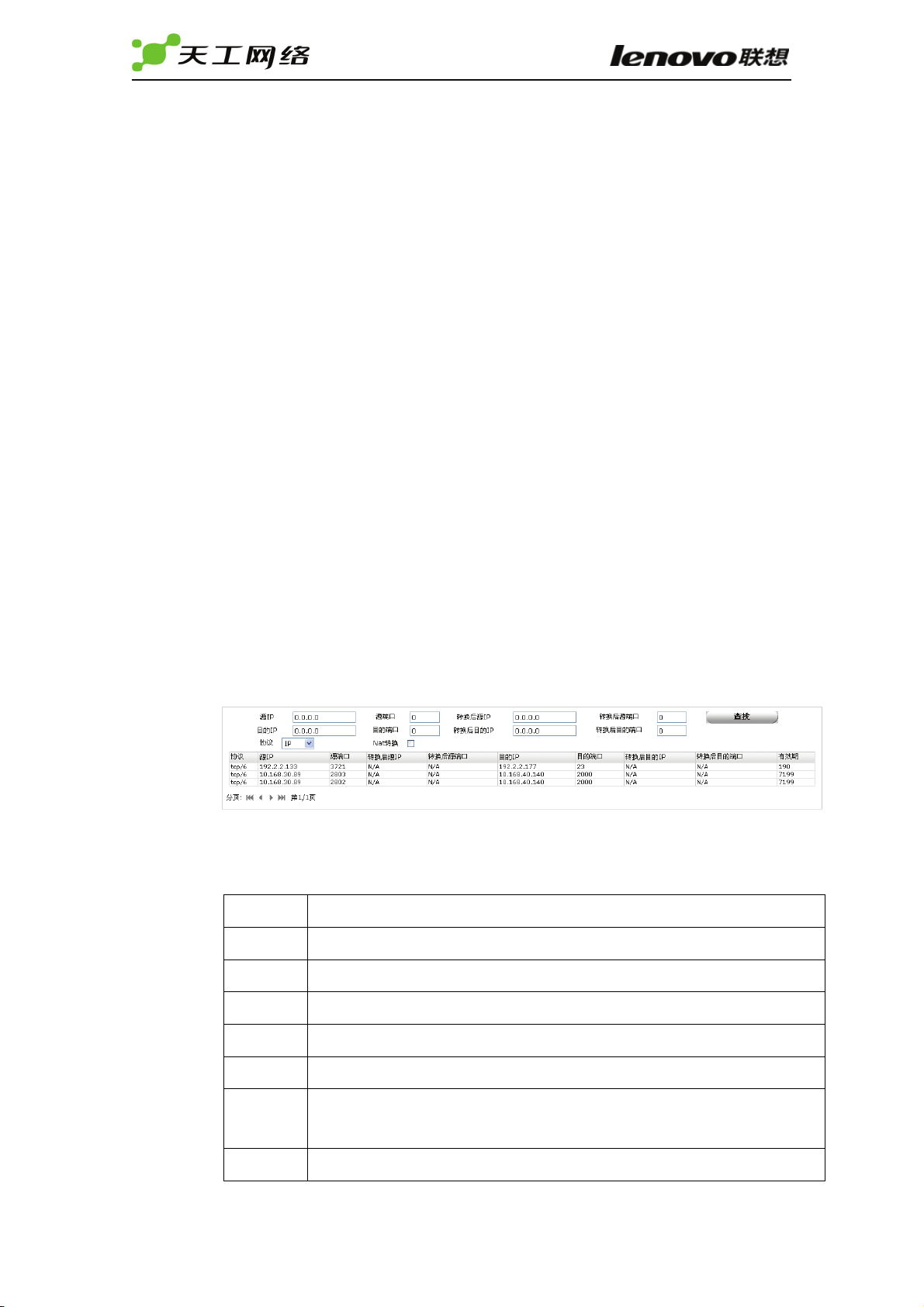
协
议
4.1.2 更改系统信息
具有读写权限的配置管理员通过状态页面可以更改的信息有:
z
改变主机名称
z
升级系统版本
1. 改变主机名称
防火墙的主机名称在状态页面和命令行界面提示符中都有显示。
主机名称。请参考
默认的主机名是
进入系统管理
在设备状态栏中,找到主机名那行,点更改。
输入新的主机名。
OK
点击
改变后的主机名会立即显示在系统状态页面和命令行的提示符里,也会加到
系统名里。
2. 升级软件版本
升级版本详细内容请参看“升级”一章:系统管理
>
按钮。
SNMP
FIREWARE。
状态
一章。
>
系统状态。
SNMP
>
维护
>
升级。
中也使用到
SNMP
4.2
会话
会话列表显示当前系统所有的连接会话信息。
图 会话列表查看页面
列项 说明
源IP 设置查找的源IP
源端口 设置查找的源端口
目的IP 设置查找的目的IP
目的端口 设置查找的目的端口
查找 根据查找条件查找会话
连接的服务协议,如
有效期 会话有效的时间(单位:秒)
18
TCP,UDP
或者
ICMP
Page 20
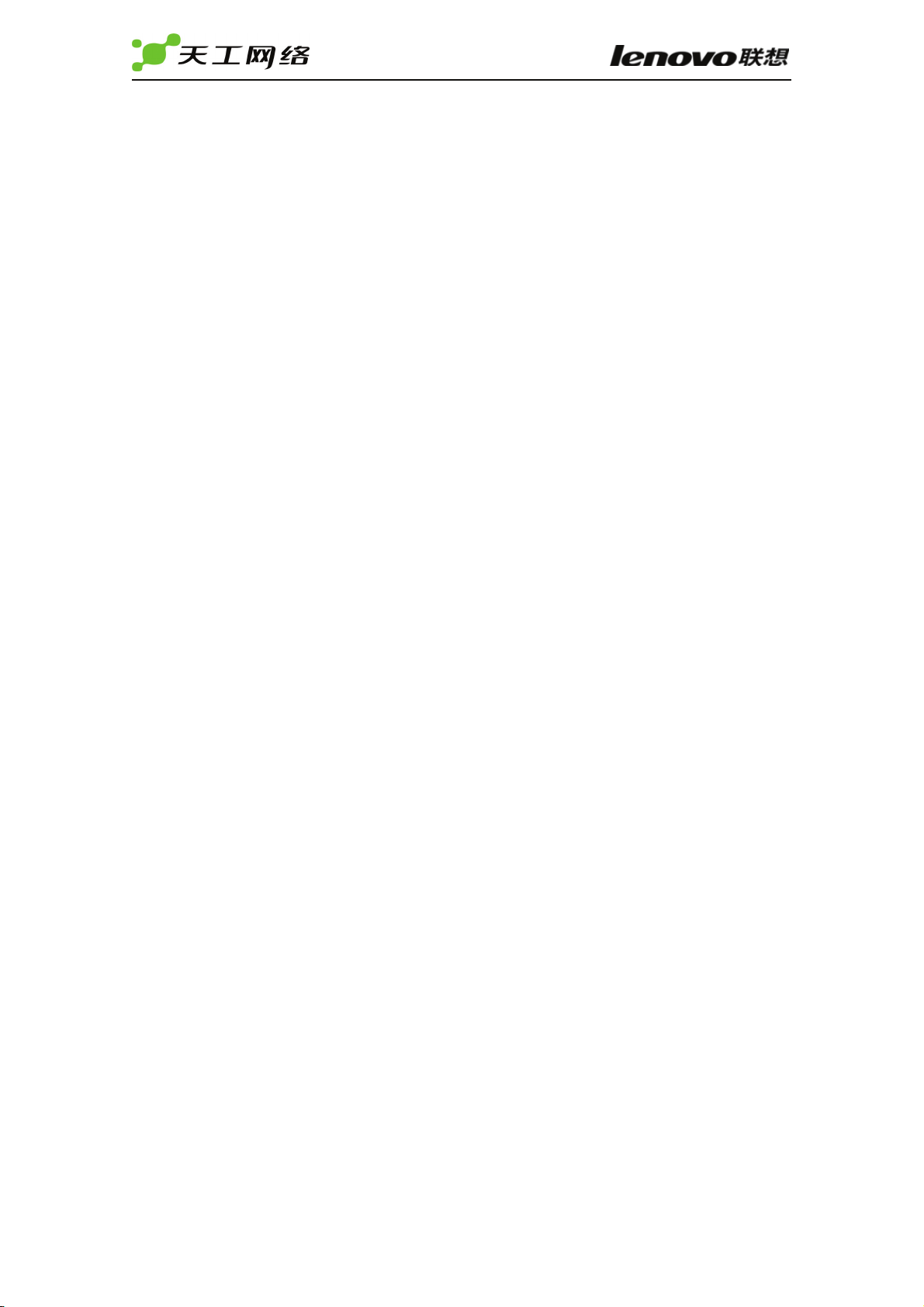
>
状态
>
会话
查看会话列表:
系统管理
WEB
管理界面的会话列表显示所有的活动会话,每页显示10个。
通过点击上一页,下一页,首页,尾页图标来查看其它页会话。
通过填写IP地址和端口来查找 会话。
19
Page 21
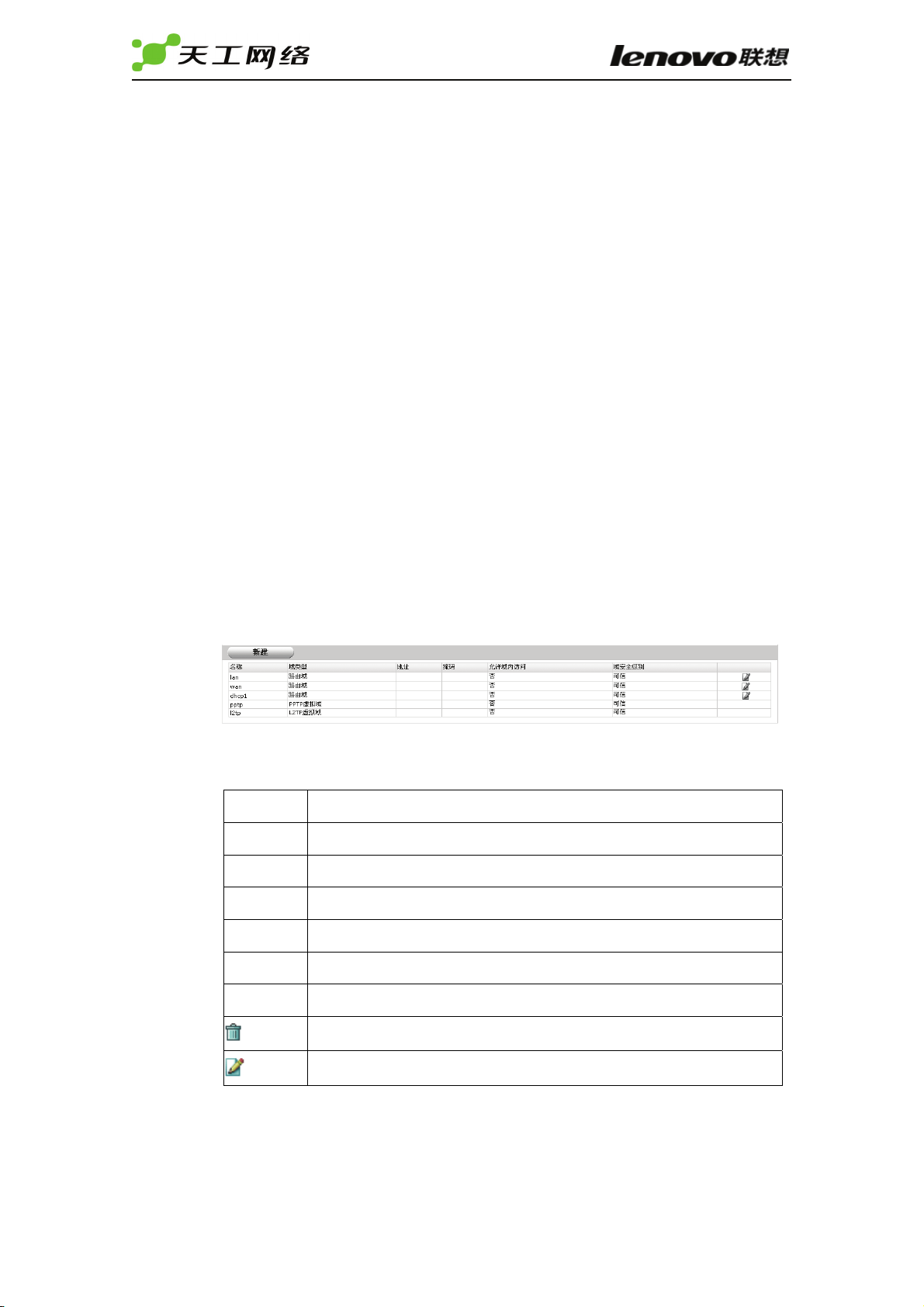
5.1 域
第5章
系统网络设主要置防火墙与你目前网络的连接和交互。最基本的就是配置防火墙接
入你当前的网络和设置
要有:
z
z
z
z
z IP池
z DNS
域(
合在一起,这样为应用策略提供了方便。例如把一个或多个接口或
个域后,对此域应用策略后,此域下的所有接口或
单个接口或
在域列表中,你可以新建、编辑和删除域,更改域名。当你新建一个域后,可以把
接口或
域
接口
管理地址
别名地址
zone
)可以理解为接口的集合。通过域,可以把相关的接口或
VLAN
更实用。
VLAN
归于这个域。
系统管理 网络
DNS
。高级的设置即包括域和
VLAN
VLAN
子接口的设置。本章主
VLAN
子接口组
VLAN
组合成一
都受到影响,这样比指定
图 域列表查看页面
列项 说明
名称 域的名称。
域类型 域的类型(路由域或透明域)。
地址 域的地址。如果是透明域,IP地址可有可没。
掩码 域的掩码。如果是透明域,掩码可有可无。
允许域内访问 是否允许域内相互访问。
域安全级别 域的安全级别(可信,不可信,DMZ)。
表
删除
编辑/查看
域列表选项
20
Page 22
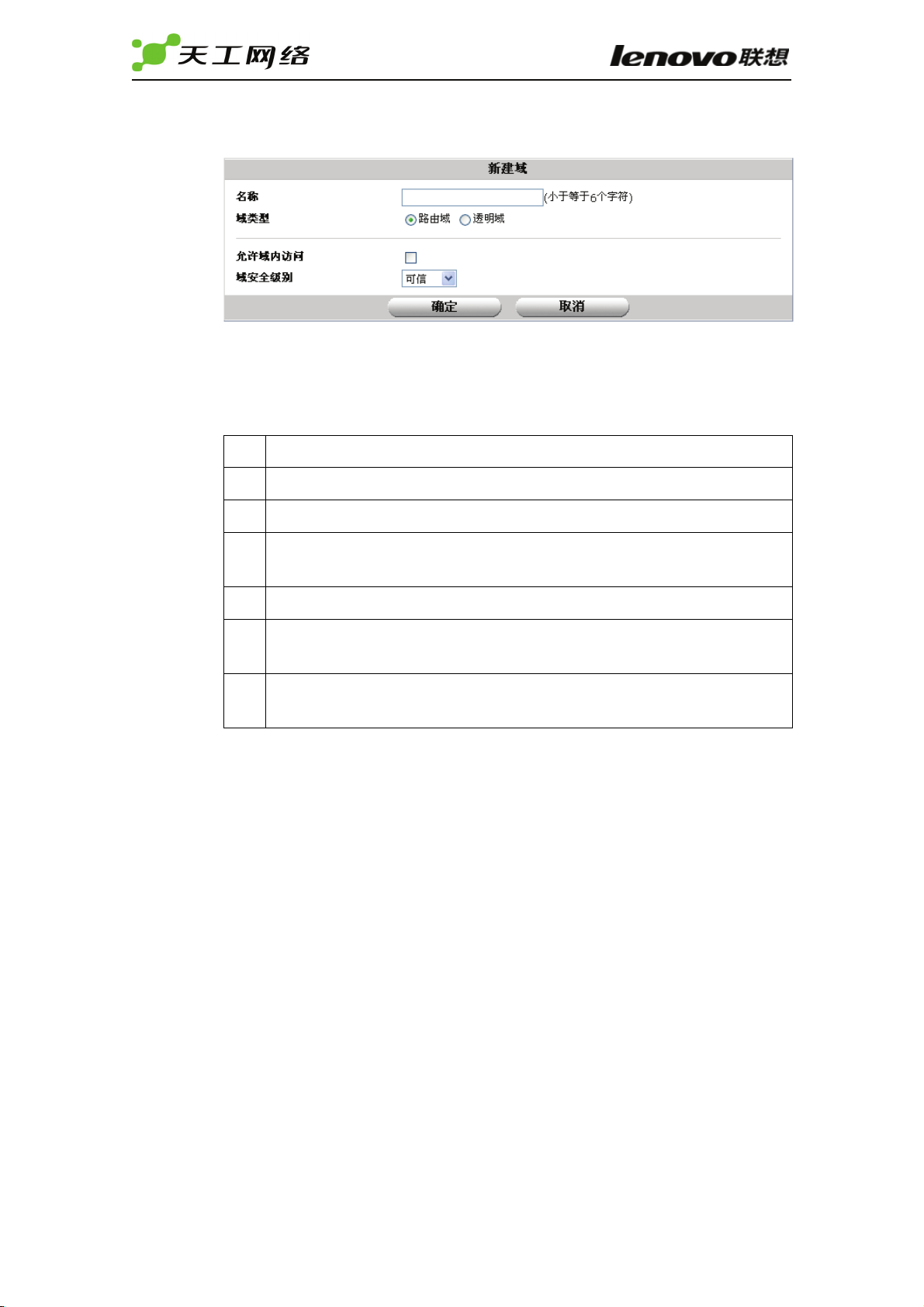
5.1.1 域的设置
图 新建域页面
设置项 说明
名称 域的ID,长度必须小于或等于6个字符。
域类型 域的类型(路由域/透明域)
域 /IP
透明域我们可以设置域接口地址。
地址
掩码 透明域我们可以设置域接口地址掩码
允许域
选择后域内的接口之间可以相互访问。
内访问
域安全
标识域的安全等级。
级别
表
新建域配置项
配置过程:
¾
进入系统管理
->
网络
->
域。
5.2
¾
¾
¾
¾
¾
¾
接口
点击新建按钮,进入新建域页面
输入域的名字。
选择域的类型。
勾选是否允许域内访问。
选择域的安全级别。
点击“确定”按钮。
接口列表显示了防火墙所有的接口(包括物理接口及
除,是预设定的。
响防火墙与网络的连接。
VLAN
接口可以新建、编辑和删除。通过修改接口参数,可以影
21
VLAN
)。物理接口不能新建删
Page 23
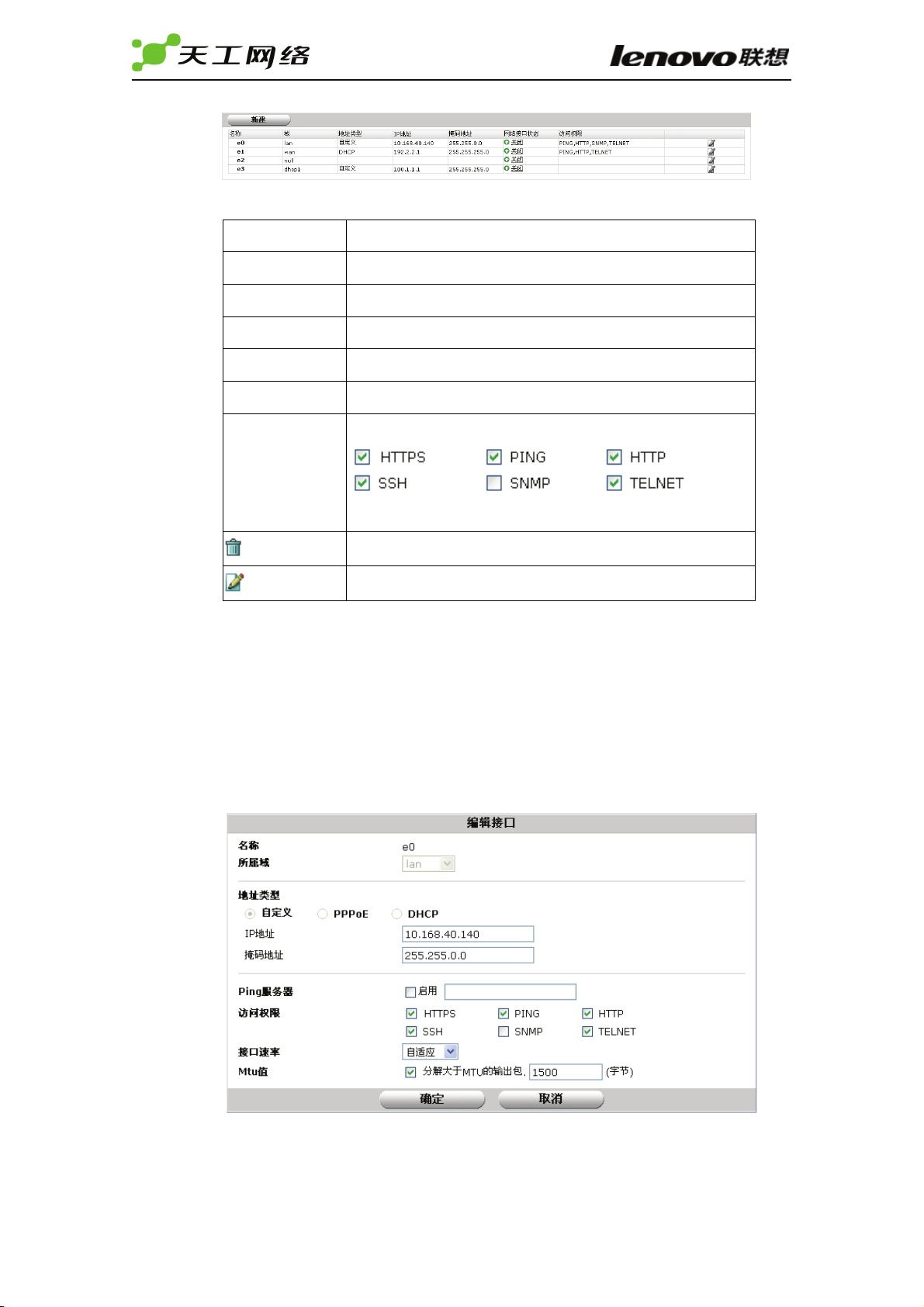
图 接口列表查看页面
列项 说明
名称 物理接口或VLAN接口的名称。
域 接口所属的域。
IP地址 接口的IP地址。
掩码地址 接口地址的掩码。
网络接口状态 接口的开关状态。
访问权限 接口所提供的访问服务。主要有:
如果想到从WEB管理页面,至少提供HTTP或HTTPS服务。
删除
编辑/查看
表
接口列表选项
5.2.1 接口设置
接口部分包括两种类型:一是物理接口;二是
只能编辑操作,而
理接口或
接口,或者改变物理接口或
当一个接口起作用时,不能改变接口的名称。
vlan
虚拟接口。对于物理接口,我们
vlan
接口,我们可以新建、编辑和删除。接口设置对话框显示物
VLAN
子接口的当前设置。通过设置接口对话框,可以新建一个
VLAN
子接口的设置。
VLAN
子
图 编辑物理接口页面
22
Page 24
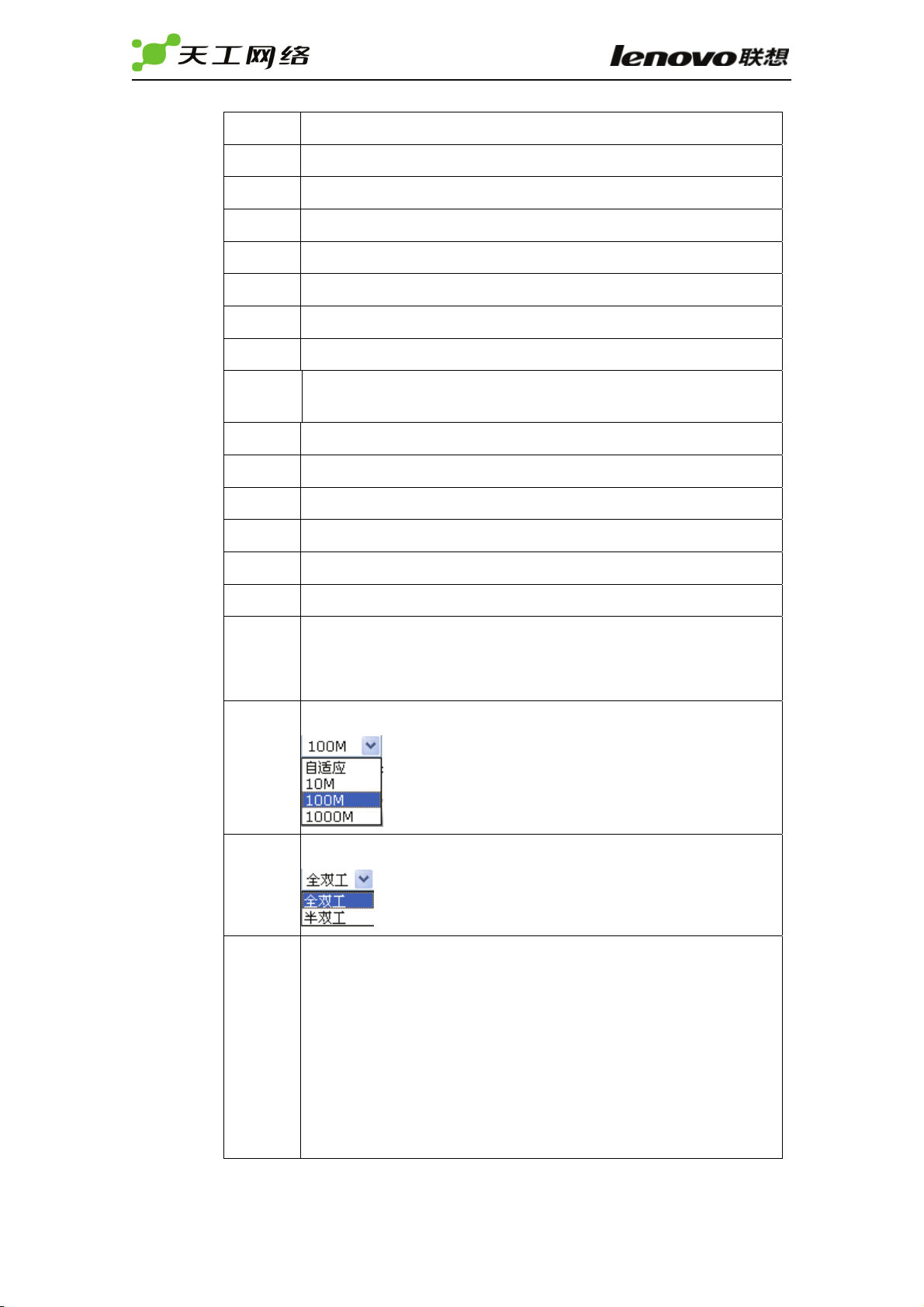
设置项 说明
名称 接口名称,系统预定义
所属域 所属域的名称
地址类型 接口地址类型包括手动指定、pppoe拨号和dhcp获取三种方式
IP地址 当接口类型为自定义时,表示手动指定的接口地址
掩码地址 当接口类型为自定义时,表示手动设定的接口地址掩码
用户 当接口类型为pppoe时,表示pppoe拨号时的用户帐号
密码 当接口类型为pppoe时,表示pppoe拨号时的用户帐号密码
覆盖本地
DNS
启用ddns 是否启用动态域名注册
Ddns服务器 提供动态域名的服务器
Ddns帐户 Ddns服务器注册帐号
Ddns密码 Ddns服务器注册帐号密码
动态域名 注册的动态域名
Ping服务器 启用ping服务器检测
访问权限 设置接口的访问权限,包括https,ping,http,ssh,snmp,telnet
接口速率 设置物理接口工作速率
当接口类型为pppoe或者dhcp时,表示是否覆盖本地的DNS,即自动设置本地dns。
接口模式 当物理接口速率不为“自适应”时,可设置网络接口工作模式为全双工或半双工:
Mtu值 设置接口mtu值。为了提高网络的传输性能,你可以改变防火墙的数据包的最大传输
单元(MTU),这个影响到所有的接口。理想上来说,MTU值必须与防火墙内所有网
络及数据包目的地网络的最小MTU值一致。如果防火墙发送的数据包过大,它们就
会被分割成较小的片断,这样降低了传输速率。通过实验慢慢减小MTU值,可以找
到适合网络的MTU值。
要改变MTU值,先删除默认的MTU值(1500),然后输入新的MTU值。如果地址类
型为自定义或DHCP,MTU值可为576~1500字节。
提示:在透明模式时,如果你改变了一个接口的MTU值,你需要改变所有其它接口
的MTU值,使它们跟此接口MTU值一致。
23
Page 25

表
物理接口配置过程:
¾
进入系统管理->网络->接口页面
¾
点击编辑,进入编辑接口页面
¾
选择接口所属域
¾
选择接口地址类型。对于自定义类型,输入IP地址/掩码;对于
输入认证用户/密码,选择是否覆盖本地
DNS。
本地
¾
¾
¾
¾
pppoe
对于
ddns
服务器地址、动态域名、注册帐号和注册帐号密码。
选择是否启用
选择访问权限。
dhcp
或者
ping
服务器。如果启用,输入
点击“确定”,完成配置。
与编辑物理接口类似,下面是新建
设置物理接口选项
DNS
地址类型,选择是否启用
VLAN
部分。
;对于
ddns
ping
dhcp
服务器地址。
pppoe
类型,选择是否覆盖
。如果启用
ddns
类型,
,输入
图 新建
VLAN
接口页面
设置项 说明
名称 接口名称,系统预定义
Vlan 所属接口 Vlan接口对应的物理接口
Vlan接口ID Vlan id号
所属域 所属域的名称(该域可以是路由域或着透明域。当选择的域是透明域时,防火墙可以
配置成“网桥模式vlan trunk透传”。应避免某个物理接口和该物理接口所属的vlan都配置
为同一个透明域)
地址类型 接口地址类型包括手动指定、pppoe拨号和dhcp获取三种方式
24
Page 26
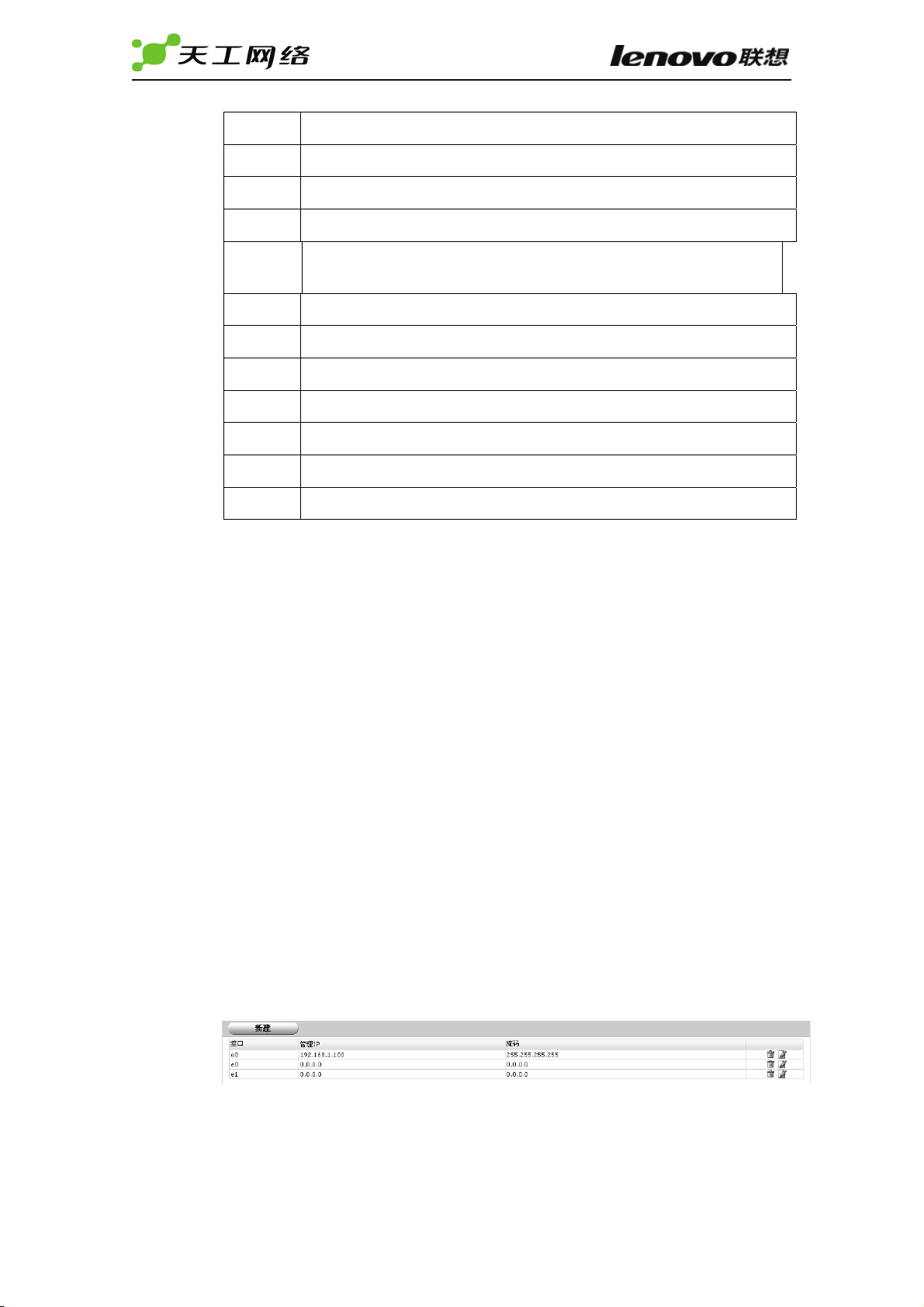
IP地址 当接口类型为自定义时,表示手动指定的接口地址
掩码地址 当接口类型为自定义时,表示手动设定的接口地址掩码
用户 当接口类型为pppoe时,表示pppoe拨号时的用户帐号
密码 当接口类型为pppoe时,表示pppoe拨号时的用户帐号密码
覆盖本地
DNS
启用ddns 是否启用动态域名注册
Ddns服务器 提供动态域名的服务器
Ddns帐户 Ddns服务器注册帐号
Ddns密码 Ddns服务器注册帐号密码
动态域名 注册的动态域名
Ping服务器 启用ping服务器检测
访问权限 设置接口的访问权限,包括https,ping,http,ssh,snmp,telnet
表
VLAN
¾
进入系统管理->网络->接口页面
¾
点击新建,进入新建
¾
选择
¾
选择接口所属域
当接口类型为pppoe或者dhcp时,表示是否覆盖本地的DNS,即自动设置本地dns。
接口配置过程:
vlan
设置
接口选项
vlan
所属接口,设置
VLAN
页面
vlan id
5.3
¾
选择接口地址类型。对于自定义类型,输入IP地址/掩码;对于
输入认证用户/密码,选择是否覆盖本地
本地
¾
对于
ddns
¾
选择是否启用
¾
选择访问权限。
¾
点击“确定”,完成配置。
管理地址
DNS
;对于
dhcp
DNS。
pppoe
或者
dhcp
地址类型,选择是否启用
ddns
。如果启用
服务器地址、动态域名、注册帐号和注册帐号密码。
ping
服务器。如果启用,输入
ping
服务器地址。
pppoe
类型,选择是否覆盖
ddns
管理地址指可以管理防火墙的IP地址,为了安全,你可以设定能连接上管理页面的
IP
。防火墙产品出厂默认有一个管理地址。
图 管理地址列表查看页面
类型,
,输入
25
Page 27
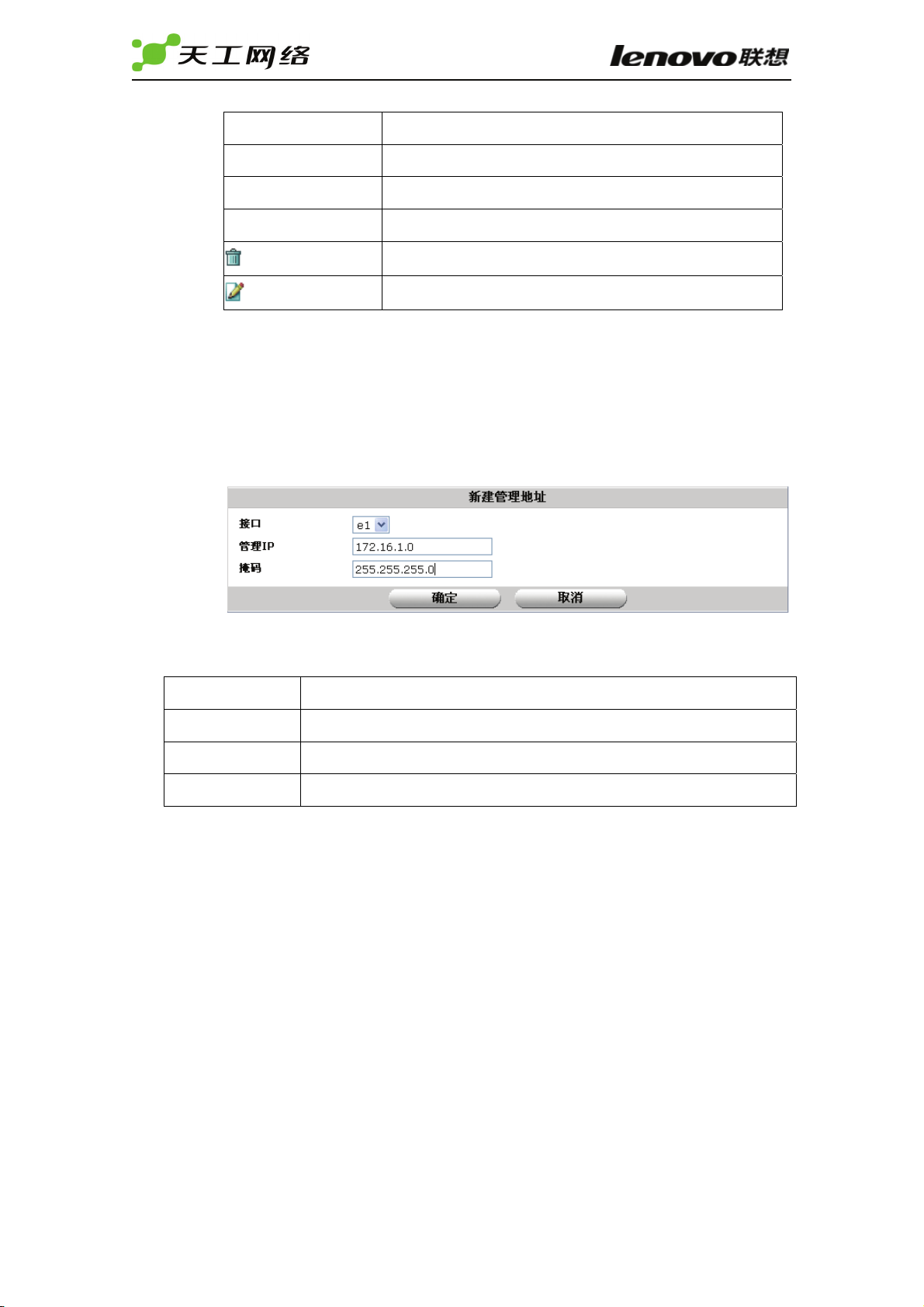
列项 说明
接口 管理地址所使用的物理接口。
管理IP 管理地址的IP。
掩码 管理IP的掩码。
表
5.3.1 管理地址的设置
新建一个管理地址:
设置项 说明
删除
编辑/查看
管理地址列表选项
图 新建管理地址页面
接口 管理地址所使用的物理接口
管理IP 管理地址的IP
掩码 管理IP的掩码
表
进入系统管理
点击新建按钮
选择管理地址所连接的接口。
填写管理IP地址。
填写IP地址的掩码。
点击“确定”按钮。
->
网络
->
5.4
别名地址
别名地址就是为接口指定一个其它的IP地址。
新建管理地址配置项
管理地址
26
Page 28
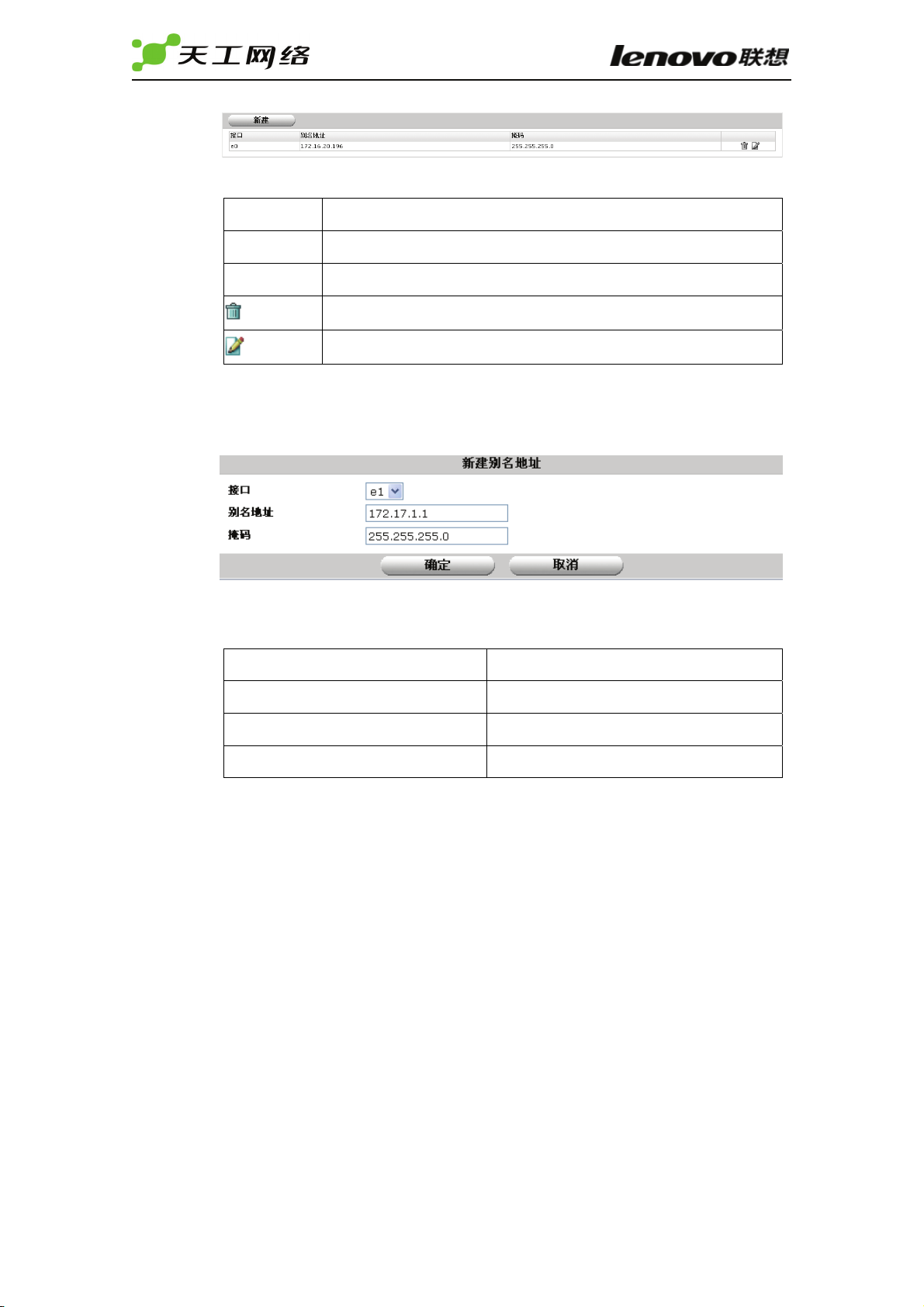
列项 说明
接口 别名地址的接口。
掩码 别名地址的掩码。
删除
编辑/查看
表
5.4.1 别名地址的设置
图 别名地址列表查看选项
别名地址列表选项
图 新建别名地址页面
设置项 说明
接口 选择别名地址的接口
别名地址 填写别名地址
掩码 填写别名地址的掩码
表
新建别名地址:
进入系统管理
点击新建按钮。
选择别名地址的接口。
填写别名地址。
填写别名地址的掩码。
点击“确定”按钮。
5.5 IP池
新建别名地址配置项
->
网络
->
别名地址
IP
池(也称动态IP池)指应用在防火墙接口的一个IP地址段。当你在防火墙
SNAT
策略中开启池功能后,出口数据包就会从IP池中随机地选择一个地址作为IP源地
址。
27
Page 29
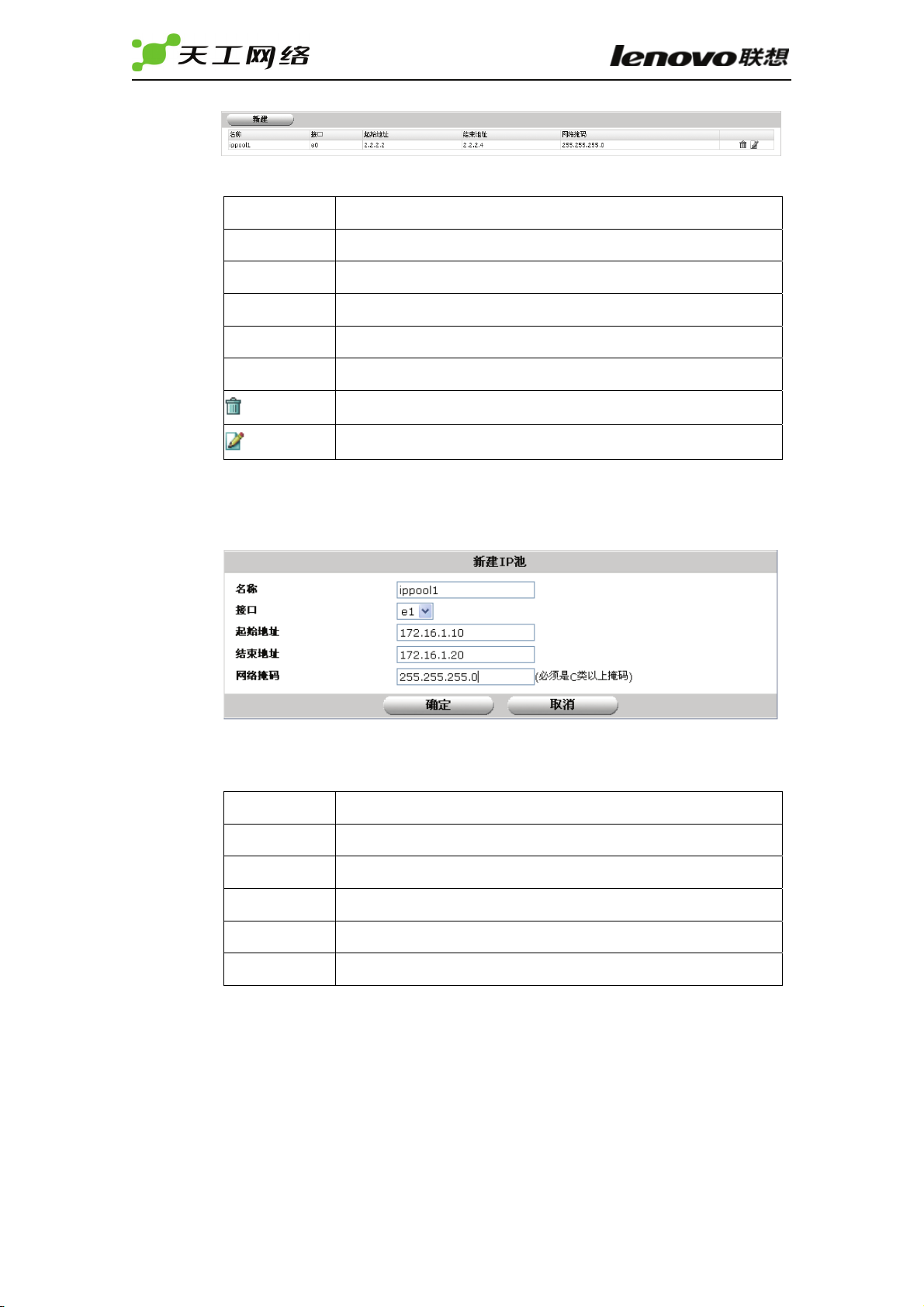
列项 说明
名称 IP池的名称。
接口 IP池的作用接口。
起始地址 IP池的起始地址。
结束地址 IP池的结束地址。
网络掩码 IP池地址掩码,必须为C类以上掩码。
表 IP
5.5.1 IP池的设置
删除
编辑/查看
IP
图
地址池列表查看页面
地址池列表选项
图 新建IP地址池页面
设置项 说明
名称 IP池的名称。
接口 IP池的作用接口。
起始地址 IP池分配的起始地址。
结束地址 IP池分配的结束地址。
网络掩码 IP池地址的掩码,必须是C类以上掩码,如255.255.255.0
表
进入系统管理
输入IP池的名称。
>
网络
> IP
新建IP地址池配置项
池。
选择IP池的接口。
输入IP池的起始地址。
输入IP池的结束地址。
输入IP池地址的掩码。
28
Page 30
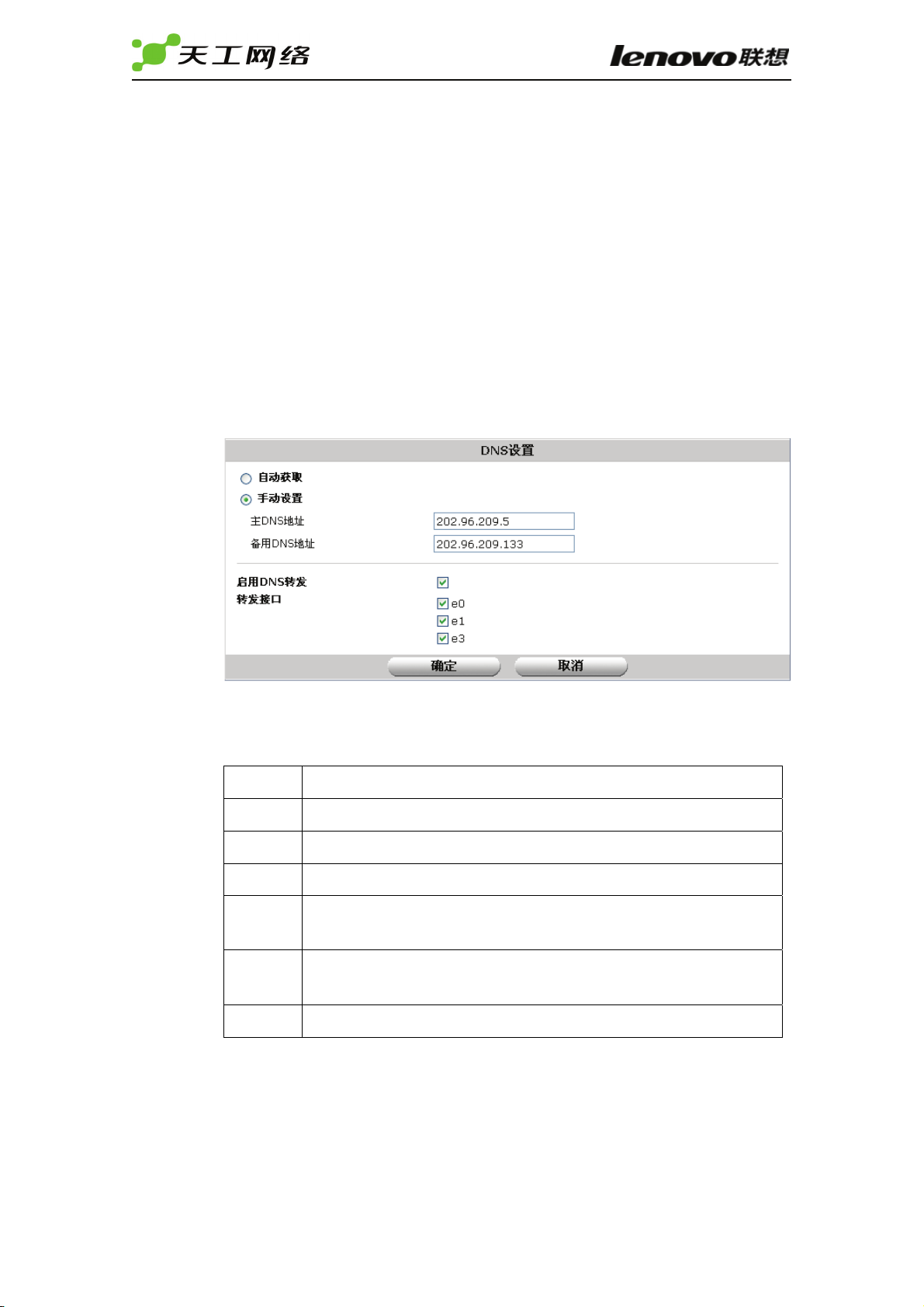
点击“确定”按钮。
5.6 DNS
防火墙的不少服务都使用
墙能连接上的
你可以配置你的主
服务器地址。为了自动获取
PPPoE
如果某接口启用了
DNS
服务器地址。
DNS
服务,比如邮件警告跟
DNS
地址。
DNS
DNS
或备用
地址一般都是你的
DNS
服务。参看接口部分。
DNS
转发,此接口相连网络的主机就能把当前接口IP地址当作
服务器地址。发送到此接口的
URL
过滤。你可以增加防火
ISP
提供的。
DNS
服务器地址,也可以让防火墙自动获取
地址,防火墙至少有一个接口启用了
DNS
请求会转发到你配置的或自取获取的
DHCP
DNS
或
DNS
图
DNS
设置页面
设置项 说明
自动获取 DNS服务器地址是自动获取的,当有接口类型选择启用获取dns时生效。
手动设置 手动设置DNS服务器地址。
主DNS地址 手动设置主DNS地址
备用DNS 地址 手动设置备用DNS地址
启用DNS 转发 启用DNS地址的转发,需要选择转发的接口。
转发接口 选择启用DNS地址转发的接口。
表 DNS
设置选项
DNS
设置过程:
¾
选择
DNS
地址获取模式,自动获取/手动设置
29
Page 31

¾
对于自动设置方式,需要在接口部分启用
DNS。
本地
¾
对于手动设置方式,输入主
¾
如果需要启用
¾
点击“确定”完成
DNS
中继,则选择
DNS
pppoe
地址和备用
DNS
DNS
转发选项以及选择转发网络接口
或者
地址
dhcp
的接口上启用覆盖
30
Page 32

6.1
DHCP
图
系统管理
VLAN
服务列表查看页面
第6章
服务
你可以对防火墙的任何接口包括
防火墙的一个接口完全可以当作一个
口不能同时提供这两种服务。
列项 说明
接口 接口名称
服务类型 选择DHCP服务类型(空、DHCP中继和DHCP服务器)
表 dhcp
编辑/查看
DHCP
,配置
DHCP
服务器或
服务列表选项
DHCP
服务或
DHCP
DHCP
中继代理服务。
中继器来用,但一个接
6.1.1 配置DHCP服务
设置项 说明
接口 启用dhcp服务的接口名称
服务类型 选择DHCP服务类型(空,DHCP中继,DHCP服务器)。
DHCP 服务器
地址
表
当启用DHCP中继服务时, 填写DHCP服务器的IP。跟接口连接的网络的主机都会
使用此DHCP服务器。
图 设置
DHCP
服务页面
dhcp
设置
服务选项
DHCP
配置
进入系统管理
服务过程:
->DHCP->
服务
31
Page 33

6.2
点击对应接口的编辑选项
选择服务类型。如果选择
点击“确定”完成。
分配范围
你可以为防火墙的接口配置
会根据分配范围为与它相连的网络主机动态地分配IP地址。
列项 说明
名称 DHCP分配范围名称。
接口 DHCP分配范围的接口。
默认路由 默认的路由地址。
删除
DHCP
图 分配范围列表查看页面
DHCP
中继,输入
分配范围。当接口配置成
DHCP
服务器地址
DHCP
服务器时,接口
编辑/查看
6.2.1 配置DHCP分配范围
图 新建
设置项 说明
名称 分配范围的名称
dhcp
分配范围页面
32
Page 34

接口 DHCP服务的接口
域名 填写DHCP服务器指派给客户端的域名。
开始地址 分配范围的开始地址。
结束地址 分配范围的结束地址。
租赁时间 地址的有效租赁时间,单位为分钟。超过租赁时间后客户端需要向服务器重新请求地
址,服务器会给客户端分配新的地址。
主DNS服务器
地址
备用DNS服务
器地址
WINS服务器1 WINS服务器1地址。
WINS服务器2 WINS服务器2地址。
地址掩码 分配地址的掩码。
默认路由 服务器分配给客户端的默认路由地址。
表
主DNS服务器地址。
备用DNS服务器地址。
新建
dhcp
分配范围设置项
DHCP
新建
¾
进入系统管理
¾
点击新建按钮,进入新建
¾
输入名称
¾
选择接口
¾
输入域名
分配范围过程:
> DHCP >
分配范围
DHCP
分配范围页面
6.3
¾
输入开始地址
¾
输入结束地址
¾
输入租赁时间
¾
输入主
¾
输入备用
¾
输入
¾
输入
¾
输入地址掩码
¾
输入默认路由地址
¾
点击“确定”完成
排除范围
WIN
WIN
DNS
服务器地址
DNS
服务器地址
服务器1地址
服务器2地址
排除范围设定了不能分配到客户端的IP地址范围。例如,当我们设定分配范围为
192.168.18.10~192.168.18.20
时,我们想保留地址
192.168.18.16~192.168.18.18
33
Page 35

不会分配到客户端,这时就可以把
192.168.18.16~192.168.18.18
当设定排除范围后,所有的分配范围都不能包括此排除范围的地址。
页面位置 :网络管理
> DHCP >
排除范围
图 排除范围列表查看页面
列表 说明
名称 排除范围的名称。
起始地址 排除范围的起始IP地址。
结束地址 排除范围的结束IP地址。
表
删除
编辑/查看
排除范围列表选项
设为排除范围。
6.3.1 配置排除范围
设置项 说明
名称 填写排除范围的名称。
起始地址 填写排除范围的起始IP地址。
结束地址 填写排除范围的结束IP地址。结束地址跟起始地址要在同一网段。
表
新建排除范围过程:
图 新建排除范围页面
新建排除范围设置项
¾
进入系统管理
¾
点击新建按钮,进入新建
¾
输入名称、起始地址、结束地址
¾
点击“确定”完成
> DHCP >
排除范围。
DHCP
排除范围页面
34
Page 36

6.4 IP/MAC
如果你新建了
网络上的特定设备保留一个IP地址。当一个IP跟
会把该IP分给该
器起作用。
列项 说明
名称 IP/MAC绑定的名称。
MAC地址 被绑定的设备的MAC地址。
IP地址 被绑定设备的IP地址。
绑定
删除
编辑/查看
DHCP
服务器,你可以用
MAC
地址的设备。
IP/MAC
图
DHCP IP/MAC
表
IP/MAC
IP/MAC
之间的绑定关系对所有的
绑定列表查看页面
绑定选项
绑定,根据设备的
MAC
地址绑定后,
MAC
DHCP
DHCP
地址来为
服务器
服务
6.4.1 配置IP/MAC绑定
图 新建
设置项 说明
名称 IP/MAC绑定的名称。
MAC地址 被绑定的设备的MAC地址。每个网卡都有一个唯一的MAC地址。
IP地址 被绑定设备的IP地址。
表
IP/MAC
新建
绑定过程:
IP/MAC
绑定页面
新建
IP/MAC
绑定选项
¾
进入系统管理
¾
点击新建按钮,进入新建
¾
输入名称、
¾
点击“确定”完成
> DHCP > IP/MAC
MAC
DHCP IP/MAC
地址、IP地址
35
绑定
绑定页面
Page 37

7.1
第7章
通过配置页面你可以更改很多系统参数及配置。
时间设置
到系统管理
>
配置
系统管理 配置
>
时间设置页面,可以配置系统的时区及时间。
图 时间设置页面
设置项 说明
刷新 手动刷新页面,显示系统最新时间。
时区选择 选择所在的时区。北京,上海,香港,乌鲁木齐都采用GMT+8。
时间设置 手动设置时间的年、月、日、时、分、秒。
与NTP服务器同步 系统时间自动与NTP服务器同步。
服务器 选择“与NTP服务器同步”后填写NTP服务器的地址。
同步间隔 选择“与NTP服务器同步”后填写同步的时间间隔,单位为分钟。
表 时间设置选项
系统时间配置过程:
进入系统管理->配置->时间设置
选择时区
在手动时间设置模式下,选择时间选项(年、月、日、时、分、秒)
在时间同步模式下,输入同步时间服务器地址和同步周期
点击“确定”完成
7.2
选项
选项设定系统页面超时时间,语言版本和网关检测等参数。
36
Page 38

页面位置:系统管理
设置项 说明
超时控制 设置页面超时退出的时间。当页面无操作、空闲的时间大于此时间后,页面会自
动退出,要求重新登录。单位为分钟。
>
图 系统选项设置页面
配置
>
选项。
语言版本 选择防火墙的语言版本,目前只支持中文版本。
检测间歇 设定网关检测间隔时间。系统每隔一定时间自动检测网关,以判断与网关的连通
最大检测次数 网关检测的最大次数,即是允许的连续Ping失败的次数。当Ping失败次数达到此
系统选项设置过程:
¾
¾
¾
¾
¾
7.3 HTTP
性。
次数后,会认为网关不可到达。
表 系统选项设置选项
进入系统管理->配置->选项
输入超时时间
选择语言版本,目前只支持简体中文
输入网关检测间隔和网关检测最大检测次数
点击“应用”完成
登录端口
设定防火墙管理界面的
HTTP
登录端口。
37
Page 39

端口号 填写HTTP登录端口,范围1~65535,默认值是2000。
7.4
高可靠性
HA是high available
的可用性,支持主-从和主-主两种模式。
通过心跳包,从而检测对端设备的运行状态。在主-从模式下,在两台设备都运行正
常的情况下,只有主设备独自工作,从设备处于
时,从设备通过心跳链路检测到主设备的异常,它才会将自己状态改变为
将所有资源(地址、连接等)转移到自身,担当起主设备的工作,当主设备恢复正
常后,它会再将自身状态置为
一台设备出现异常,另外一台设备都可以承载对端设备原来的载荷。
位置:系统管理
7.4.1 HA基本设置
缩写,它通过
>
配置
图:
>
HTTP
登录端口
serial和udp
holding
高可靠性
的心跳包来检测对端设备(防火墙)
holding
。而 主-主模式下,两台设备都同时运行,任何
状态,只有主设备出现故障
active
,
图 双机热备基本设置页面
设置项 说明
单机模式 单机模式,即防火墙没有工作在双机热备模式下。
高可靠性 两台以上防火墙时,可以开启双机热备功能,即高可靠性。
模式
选择(主/主)或(主/从)模式。
主设备强占 是否启用主设备强占功能,主从模式下的主设备以及主主模式下的设备都需
要开启该项
密码 两防火墙设备互相通信时的密码。
38
Page 40

重新输入密码 再输入一次两防火墙设备互相通信时的密码。
表 HA
HA
基本设置配置过程:
进入系统管理->配置->高可靠性
选择工作模式(单机模式/高可靠性)
在高可靠性模式下,选择HA工作模式(主/主模式或者主/从模式)
选择是否主设备强占,工作在主模式下的HA节点必须选择该项
输入HA节点间通讯密码
点击“应用”完成
7.4.2 HA节点
HA
基本设置选项
节点指双机热备的主机节点,一般一台防火墙就可设置为一个节点。
列项 说明
名称 HA节点的名称。
类型 类型,可能是主节点、备用节点或虚拟IP。
接口 虚拟IP所在的接口。
接口地址 虚拟IP的地址。
1. 配置HA节点
HA
图
节点列表查看页面
删除
编辑/查看
表 HA
节点列表查看选项
图
新建HA节点页面
39
Page 41

设置项 说明
名称 HA节点的名称。
节点类型 选择节点的类型(主节点、备用节点)。
新建HA节点过程:
进入系统管理
点击新建节点按钮,进入新建HA节点页面
输入节点名称,节点名称为HA集群中主机名称
选择节点类型
点击“确定”完成
2. 心跳虚拟IP
表
>
配置
>
高可靠性
图 新建心跳虚拟IP页面
新建HA节点设置项
设置项 说明
所属节点 选择虚拟IP所属的节点。
接口 选择虚拟IP所在的接口。
接口地址 虚拟IP的地址。
删除
编辑/查看
表 新建心跳虚拟IP选项
新建心跳虚拟IP配置过程:
进入系统管理->配置->高可靠性
点击新建虚拟IP按钮,进入新建虚拟IP页面
选择所属节点
选择所属接口
输入虚拟IP地址
点击“确定”完成
40
Page 42

7.4.3 心跳接口
心跳接口指的是HA主机用来发送心跳包的媒介,包括串行口和网络接口。
图 心跳接口列表页面
列项 说明
名称 心跳接口的名称。
类型 接口类型(串行口、单播、多播和广播)。
接口 当接口类型为单播、多播或广播时所应用的接口。
对端地址 对端防火墙的IP地址。
串行端口号 当串口类型为“串行口”时的端口号。
删除
编辑/查看
表
心跳接口列表选项
1. 配置心跳接口
设置项 说明
名称 心跳接口的名称。
类型 接口类型(串行口、单播、多播和广播)。
串行端口号 当接口类型为“串行口”时的端口号。
接口 当接口类型为“单播”、“多播”和“广播”时,所应用的接口。
对端地址 当串口类型为“单播”或“多播”时,对端防火墙的地址。
表
图 新建心跳接口页面
新建心跳接口配置项
新建心跳接口配置过程:
¾
进入系统管理->配置->高可靠性
41
Page 43

¾
点击新建心跳接口按钮,进入新建心跳接口页面
¾
输入名称
¾
选择心跳接口类型。串行口类型下,输入串行端口号;单播模式和多播模式下,
选择接口,输入对端地址;广播模式下,选择接口。
¾
点击“确定”完成
7.4.4 链路检测
链路用来检测接口连接的线路是连通的或者断开的。
列项 说明
检测地址 检测的IP地址。
图 链路检测列表查看页面
删除
编辑/查看
表
1. 配置链路检测地址
设置项 说明
检测地址 链路检测的IP地址。
表
新建链路检测配置过程:
进入系统管理->配置->高可靠性
链路检测列表选项
图 新建链路检测地址页面
新建链路检测地址配置项
点击新建链路检测,进入新建链路检测页面
输入检测地址
点击“确定”完成
42
Page 44

7.5 SNMP
SNMP(Simple Network Management Protocol)
设备信息的获取和对网络设备管理两部分。
网络信息的获取是指对网络中的节点设备(路由器,防火墙等)的运行状态信息进
行查看,如查看网络设备的网络接口信息(地址、流量等)。而对网络设备的管理功
能是指对于远程网络设备进行管理配置操作,包括网络接口地址的设定等。
7.5.1 SNMP代理基本设置
图
设置项 说明
SNMP代理 选择是否启用SNMP代理功能。
描述 SNMP的描述。
SNMP
代理基本设置页面
即简单网络管理协议,包括对网络
位置 SNMP位置。
联系 SNMP的联系地址。
表 snmp
SNMP
代理基本设置过程:
进入系统管理->配置
选择是否启用
SNMP
输入描述、位置、联系
点击“应用”完成
7.5.2 配置SNMP团体
->SNMP
代理
代理设置选项
SNMP
图
列项 说明
团体名称 SNMP团体名称。
团体列表查看页面
43
Page 45

查询 是否启用SNMP查询
陷阱 是否启用SNMP陷阱功能。防火墙暂不支持此功能。
启用 选择是否启用该团体。
删除项
编辑项
表 snmp
图 新建
SNMP
团体列表选项
团体页面
设置项 说明
团体名 SNMP团体名称。
新建 新建一个管理主机。最多能建立3个管理主机。
IP地址 管理主机的地址格式类似“192.168.1.0/24”这种格式。
删除 删除管理主机。
查询 是否启用SNMP查询
协议 选择查询的协议(v1/v2c)。
启用 选择启用的查询协议。
表
删除一个管理主机IP地址。
新建
snmp
团体配置项
SNMP
新建
团体过程:
进入系统管理->配置
点击新建
输入团体名称
SNMP
团体,进入新建
->SNMP
SNMP
团体页面
新建管理主机地址
44
Page 46

7.6
选择查询协议版本
点击“确定”完成
生成树
生成树协议是一种二层管理协议,它通过有选择性地阻塞网络冗余链路来达到消除
网络二层环路的目的,同时具备链路的备份功能。生成树协议可以通过只允许流量
通过单一路径抵达网络的其他端口防止在冗余的交换或者桥接网络中出现环路除非
必要情况通常在主链路中断时否则所有冗余路径全被阻塞。我们可以使用生成树协
(stp)
议
来实现二层下的双机热备。
图 生成树网桥列表查看页面
列项 说明
透明域 透明域的名称。
网桥优先级 生成树网桥的优先级。
切换时间 生成树切换时间。
Hello间隔 生成树Hello间隔。
衰老时间 衰老时间。
表
7.6.1 配置网桥
设置项 说明
启用 是否启用生成树网桥。
编辑/查看
图 设置生成树网桥参数页面
生成树网桥列表项
透明域 网桥所在的透明域的名称。
网桥优先级 生成树网桥的优先级。
切换时间 生成树切换时间。
Hello间隔 生成树Hello间隔。
45
Page 47

衰老时间 衰老时间。
表
网桥配置过程:
进入系统管理->配置->生成树
编辑网桥,进入网桥编辑页面
选择启用
输入网桥优先级、切换时间、
点击“确定”完成
7.6.2 网桥端口
列项 说明
端口 生成树的端口名称。
接口路径耗费 接口的路径耗费值。
STP
生成树网桥部分设置项
hello
时间和衰老时间
图 生成树接口列表查看页面
接口优先级 接口的优先级。
编辑/查看
表
7.6.3 配置网桥端口
页面位置:系统管理
图 设置生成树接口参数页面
设置项 说明
端口 生成树的端口名称。
接口路径耗费 接口的路径耗费值。
生成树接口列表选项
>
配置
>
生成树。
接口优先级 接口的优先级。
表 设置生成树接口选项
46
Page 48

STP
接口配置过程:
¾
进入系统管理->配置->生成树
¾
¾
¾
STP
编辑
输入接口路径耗费和接口优先级
点击“确定”完成
接口,进入接口编辑页面
47
Page 49

删除项
编辑项
系统管理 管理员设置
(audit)
。超级管理员能够新建和修改所有管理员用户信息;配
图:管理员列表查看页面
第8章
管理员配置主要用来配置系统管理的用户,包括超级管理员(
(admin)
置管理员及审计管理员只能修改自己的密码。以下是超级管理员能看到的管理员用
户列表。
列项 说明
名称 管理员账号名称
用户权限 管理员类型(super, admin, audit)。
和审计管理员
super
),配置管理员
表
设置项 说明
名称 管理员账号名称
用户密码 管理员密码。
确认密码 再次输入管理员密码。
用户权限 管理员类型(超级用户,配置用户,审计用户)。
超级用户能新建管理员账号,修改所有管理员信息。但不能配置系统。但不能下载
和删除日志。
管理员列表选项
图 新建管理员账号页面
配置用户不能新建管理员账号,但能修改自己账号密码。还能配置系统。但不能下
载和删除日志。
审计用户不能新建管理员账号,但能修改自己账号密码。不能配置系统,但能下载
48
Page 50

和删除日志。
表
新建管理员用户配置项
新建系统管理员过程:
进入系统管理->管理员配置
只有超级管理员有新建权限
点击新建按钮,进入新建管理员页面
输入用户名称、密码
选择用户级别
点击“确定”完成
49
Page 51

9.1
第9章
系统管理包含了防火墙的备份与恢复配置文件、升级、客服支持、命令检测和注销、
重启关机等控制。
备份与恢复
备份允许你把对防火墙当前配置保存起来,或把所有配置文件打包成一个文件下载
保存,下次你可以通过恢复配置文件并上传文件就能把防火墙恢复到当前的配置。
图 系统备份与恢复
系统管理 维护
保存配置 让防火墙把当前配置保存起来,下次开机时会读入当前配置。
备份配置 备份当前配置。点击“下载配置文件”再输入密码把当前配置保存,并加密提供
恢复配置 通过上传配置文件让系统恢复以前的配置。
9.1.1 保存配置
OK
点击
就保存完毕。
9.1.2 备份配置
打包下载。
按钮防火墙开始保存配置,保存时间视系统运行情况而定,一般大概几秒
图:点击“下载配置文件后”,输入用户自设的密码对配置文件加密。
50
Page 52

图:下载文件,如有安全警告,请选择“保存”。
如没有下载文件提示框,请关闭电脑上所装的防火墙软件,或使用标准的IE或
FIREFOX
浏览器下载。
图:选择保存的位置,点“保存”,完成配置文件的下载
9.1.3 恢复配置
点击“上传配置文件”,显示如下对话框。
密码 输入解压密码。此密码跟下载配置时用户自设的密码一致,否则配
图:上传配置文件。
51
Page 53

置文件不能被系统解压。
配置文件 点击“浏览”选择需上传的配置文件。
如果密码和配置文件正确,系统会提示“恢复系统配置成功!”。
9.1.4 升级
天工防火墙支持不断更新升级,以保证软件最新最安全。用户可能到天工网站下
载最新的升级包来升级。
上传文件 选择所要上传的升级包。最新升级包可到天工网站下载。
9.1.5 授权文件
授权文件包含了防火墙的设备名称、设备类型及序列号等信息。此处上传授权文件
后,在系统状态页面就能看到。
图:系统升级
上传文件 选择所要上传的制授权文件
9.1.6 支持
你可以报告防火墙的
9.1.7 命令检测
命令检测允许你用
图:上传授权文件
BUG
或到天工注册防火墙产品。
图:防火墙支持。
PING
等命令来对网络进行简单的检测。
52
Page 54

返回的结果如下:
9.1.8 关机
图:
图:命令检测。
Ping
命令返回结果示例。
关机页面包括系统的注销登录,重新启动,关机,恢复出厂设置。
图:关闭系统。
请选择 选择所要的操作:
注销登录:管理员退出当前系统,重新登录。
重新启动:防火墙重新启动。
关机:关闭防火墙。
恢复出厂设置:把防火墙恢复到出厂时的配置。
53
Page 55

10.1
10章
第
我们可以定义一系列用户来控制访问特定的资源(包括特定网络和建立
为了使用特定网络(防火墙策略中开启了授权认证选项),访问用户必须首先属于认
证用户定义的用户组中,然后输入用户密码认证通过后方可访问对应网络,这部分
详见防火墙策略的授权认证部分;对于
的用户认证部分,只有认证通过用户才可建立
部分。
为了方便防火墙策略部分以及
一的用户和用户组两部分,默认我们指的用户即为单一用户。
用户包括两种:一是本地用户;二是远程用户。本地用户是指在本地指定的用户,
包括存放在本地的用户以及本地指定的远程用户两种。本地存放用户是指本地新建
的,存放在本地数据库中包括用户密码的帐户;而本地指定的远程用户则是指指定
了用户帐户,但该帐户存放在远程服务器中,我们通过需要通过远程认证来验证用
户,目前我们支持的为远程
用户,目前我们支持的远程
用户组是指包含了多个用户的集合。
用户
radius
radius
设置用户
VPN
隧道部分,主要被用于
VPN
部分引用,我们将用户定义成对象方式,包括单
认证。远程用户是指存放在远程服务器上的所有
用户。
VPN
隧道,这部分详见
PPTP和L2TP
PPTP和L2TP
VPN
隧道)。
图
列项 说明
用户名 用户名称
用户类型 本地用户类型(本地用户/radius用户)
表
图
本地用户列表查看页面
删除项
编辑项
本地用户列表项
新建本地用户页面
54
Page 56

配置项 说明
用户名 用户名称
用户类型 选择本地用户类型(本地用户/radius用户)
用户密码 用户类型为本地用户时,本地用户密码
Radius服务器 用户类型为radius用户时,用户所属的radius服务器。
表
新建本地用户过程:
¾
进入设置用户->用户
¾
点击新建,进入新建用户页面
¾
输入用户名
¾
选择用户类型(本地用户
¾
本地用户类型下,输入用户密码
¾ Radius
¾
点击“确定”完成
10.2 RADIUS
图 radius
用户类型下,选择
服务器
/Radius
radius
新建本地用户配置项
用户)
服务器
服务器列表查看页面
列项 说明
名称 Radius服务器名称
服务器地址 Radius服务器地址
删除项
编辑项
表 radius
服务器列表项
55
Page 57

图
新建
radius
配置项 说明
名称 Radius服务器名称
服务器地址 Radius服务器地址
服务器端口号 Radius服务器的连接端口号
连接密码 Radius服务器的连接密码
表
删除项
编辑项
新建
radius
radius
新建
¾
进入设置用户
¾
点击新建按钮,进入新建
¾
输入名称、服务器地址、端口、连接密码
服务器过程:
->RADIUS
服务器
Radius
服务器页面
服务器页面
服务器配置项
10.3
¾
点击“确定”完成
用户组
图
列项 说明
名称 用户组名称
用户名列表 包含用户名称列表
用户组列表查看页面
删除项
编辑项
56
Page 58

图
新建用户组页面
配置项 说明
组名 用户组名称
可用成员 所有用户
组员 用户组所包含用户
移入选择用户中
移出选择用户中
表 新建用户组配置项
新建用户组过程:
¾
进入设置用户->用户组
¾
点击新建按钮,进入新建用户组页面
¾
将需要包含用户移入右边列表中
¾
点击“确定”完成
57
Page 59

11章
第
认证用户部分用来设置用于防火墙用户认证的用户组,该用户组在设置用户->用户
组部分创建。
认证用户适用于使用了授权认证的防火墙策略,访问用户必须输入该认证用户组,
并且认证通过方可访问对应网络。目前我们支持
输入认证用户、密码认证成功后,方可访问指定网络。
列项 说明
认证用户 认证用户名称
用户名 包含用户组列表
认证用户
图 认证用户查看页面
编辑项
表 认证用户列表选项
web
认证方式,用户打开认证页面,
图
配置项 说明
可选用户组 所有用户组
认证用户成员 认证用户所包含的用户组
设置认证用户过程:
移入选择认证用户中
表 设置认证用户选项
58
设置认证用户页面
移出选择认证用户中
Page 60

进入认证用户
点击编辑按钮,进入认证用户设置页面
将需要包含用户组移入右边列表中
点击“确定”完成
59
Page 61

12.1
12章
第
路由是用来指定到达目的地址的路径走向。我们可以手动配置静态路由来指定到达
目的网络的路径,也可以指定策略路由来指定来自某个网络的数据的走向。
静态路由
用于手动设置到达目的网络的转发路径。包括指定目的网络地址、出口网络接口和
下一跳网关。
列项 说明
名称 静态路由名称
IP
掩码 目的网络掩码
出口 出口网络
网关 下一跳网关地址
路由
图 静态路由列表查看页面
目的网络地址
删除项
编辑项
表
静态路由列表选项
图 新建静态路由配置项
60
Page 62

设置项 说明
名称 静态路由名称
目的IP 目的网络地址
目的掩码 目的网络掩码
出口 出口网络
网关 下一跳网关地址
表
表
新建静态路由配置项
12.2
新建静态路由配置过程
¾
进入路由->静态路由
¾
点击新建按钮,进入新建静态路由页面
¾
输入名称
¾
输入目的IP、目的掩码
¾
选择出口
¾
输入网关地址,网关地址可以为
有不同含义。如果出口为二层透明域或者手动指定地址的接口,表示不指定网
关,这是一条接口路由;如果出口为动态获取地址的接口,表示使用动态获取
网关。
¾
点击“确定”完成
策略路由
使用策略路由,我们可以基于协议、源接口和源地址来指定数据包的走向。
:
0.0.0.0
。对于不同接口类型,网关地址
0.0.0.0
图 策略路由列表查看页面
61
Page 63

列项 说明
名称 策略路由名称
入口 入口网络接口
源地址 源地址
源地址掩码 源地址掩码
目的地址 目的地址
目的地址掩码 目的地址掩码
出口 出口网络接口
删除项
表
编辑项
插入策略路由
移动策略路由
策略路由列表项
图 新建策略路由页面
设置项 说明
名称 策略路由名称
协议号 协议号(IP:0,tcp:6,udp:17)
入口 数据进入接口
源地址 源地址范围
源地址掩码 源地址掩码
62
Page 64

目的地址 目的地址范围
目的地址掩码 目的地址掩码
目的起始端口 目的起始端口
目的结束端口 目的结束端口
出口 数据包出口
网关地址 下一条路由地址
表
新建策略路由过程:
进入路由->策略路由
点击新建,进入新建策略路由页面
输入名称
输入协议号
选择入口
输入源地址、源地址掩码
输入目的地址、目的地址掩码
输入目的地址起始端口、目的地址结束端口
选择出口
输入网关地址
点击“确定”完成
新建策略路由配置项
63
Page 65

13.1
13章
第
防火墙策略是防火墙系统中最重要的一个部分,它控制了所有通过防火墙设备的数
据流量。当防火墙设备接受到数据报文时,它分析数据报文的源地址、目的地址、
来自那个网络接口、去往那个网络接口以及服务等,并根据设定的策略来采用相应
的动作。采用的动作包括:允许,丢弃,和重置。
防火墙策略分析数据报文的源地址、目的地址、服务等,采用自上而下查找方式,
匹配成功后采取对应策略指定动作。
我们可以在防火墙策略中选择保护设置来进行应用层的防护,包括
SMTP
防护、
我们可以在
IP
两部分。
MAC
绑定用来将IP与
策略
策略设置用来对通过防火墙的数据流量进行分析,并根据匹配策略采取相应的动作。
对于到达防火墙的数据包的策略匹配过程,我们采用自上而下一次匹配的原则,匹
配成功后,本地匹配结束,不再进行其余的匹配,如果没有查找到匹配策略,默认
规则为丢弃。对于策略,我们支持新建、编辑、删除、插入、移动、启用、禁用等
操作。
POP3
NAT
策略部分设置
防护以及
MAC
IPS。
地址进行绑定,防止IP欺骗。
防火墙
NAT
策略来进行地址转换,包括
HTTP
SNAT
防护、
转换和虚拟
图
列项 说明
ID
名称 策略名称
源地址 策略的源地址范围
目的地址 策略的目的地址范围
时间表 策略的时间表
服务 策略的服务
动作 策略采取动作
启用 策略的启用状态
防火墙策略列表查看页面
策略标识号
删除项
编辑项
插入项
移动项
64
Page 66

表 防火墙策略列表项
图
新建策略页面
设置项 说明
名称 策略名称
源域 选择入口域
源接口 选择入口接口,包括域和该域所属的网络接口,选择域时表示属于
该域的所有网络接口。
源地址名 选择源地址名称,该地址在防火墙->地址部分定义,可以为地址或
者地址组。
目的域 选择出口域
目的接口 选择出口接口,包括域和该域所属的网络接口,选择域时表示属于
65
Page 67

该域的所有网络接口。
目的地址名 选择目的地址名称,该地址在防火墙->地址部分定义,可以为地址
或者地址组。
时间表 选择时间表,该时间表在防火墙->时间表部分定义。
服务 选择服务,该服务在防火墙->服务部分定义,可以为服务和服务组。
动作 策略采取的动作。
流量日志 选择是否记录网络流量
授权认证 选择是否启用用户认证,即认证通过用户才可匹配该策略。
流量控制 选择是否进行流量控制
基本带宽 流量控制时的保证带宽
最大带宽 流量控制时的最大带宽
优先级 流量控制时选择的优先级,优先级越高越容易获得保证带宽之外的
额外带宽以及减小数据报文延迟。
速率控制 选择是否进行速率控制
基本速率 设置基本速率
速率 设置速率。速率单位有:
1.PPS(包/秒)
2.PPM(包/分)
3.KBPS(K字节/秒)
连接数限制 选择是否启用连接数限制。
TCP最大连接数 设置TCP最大连接数。
当服务选为“ANY”或选TCP类型服务时该文本框可见。
其它最大连接数 设置其它最大连接数。
当服务选为“ANY”或含有UDP类型服务时该文本框可见。
连接掩码 设置连接数控制的网段划分。8表示以8位掩码网络为单位最多拥有
最大连接数个连接;16表示以16位掩码网络为单位最多拥有最大连
接数个连接;24表示以24位掩码网络为单位最多拥有最大连接数个
连接;32表示以32位掩码网络为单位最多拥有最大连接数个连接。
保护设置 选择是否启用保护配置,保护配置在防火墙->保护设置部分定义。
66
Page 68

表
新建防火墙策略配置过程:
¾
进入防火墙->策略
¾
点击新建,进入新建防火墙策略页面
¾
输入名称
¾
选择源域
¾
选择源接口
¾
选择源地址名,在防火墙->地址部分定义
¾
选择目的域
¾
选择目的接口
¾
选择目的地址
¾
选择时间表,在防火墙->时间表部分定义
¾
选择服务,在防火墙->服务部分定义
¾
选择动作,包括允许/丢弃/重置
¾
选择启用流量日志,记录数据流量
新建策略配置项
¾
选择授权认证,开启用户认证部分
¾
选择流量控制,设置基本带宽,最大带宽和优先级
¾
选择连接数限制,设置连接数限制和连接掩码
¾
启用保护设置,选择保护设置选项,保护设置选项在防火墙->保护设置部分定
义。
点击“确定”完成
13.2
地址
我们将策略中地址引用部分定义成对象方式,方便策略引用,包括地址和地址组两
部分。
13.2.1 地址
地址可以采用掩码方式或者地址范围方式表示。
采用掩码方式格式如下:
x.x.x.x/x.x.x.x
192.168.1.0
,例如
,在掩码部分输入
192.168.1.0/255.255.255.0
255.255.255.0
表示为在地址部分输入
采用地址范围格式如下:
x.x.x.x-x.x.x.x
192.168.1.1
,例如
,在结束地址部分输入
192.168.1.1-192.168.1.10
192.168.1.10。
67
表示在起始地址部分输入
Page 69

图
列项 说明
名称 网络地址的名称
地址 网络地址
表
地址列表查看页面
删除项
编辑项
地址列表选项
图
新建地址页面
设置项 说明
地址名称 网络地址的名称
类型 网络地址的类型(掩码方式/地址范围方式)
地址 地址类型选择掩码方式时,表示网络地址
掩码 地址类型选择掩码方式时,表示网络掩码
起始地址 地址类型选择地址范围方式时,表示地址范围的起始
地址
结束地址 地址类型选择地址范围时,表示地址范围的结束地
址。
表
新建地址的配置项
新建地址配置过程:
进入防火墙->地址->地址
点击新建按钮,进入新建地址页面
输入地址名称
选择地址类型(掩码方式/地址范围方式
对于掩码类型方式,输入地址和掩码
对于地址范围方式,输入起始地址和结束地址
)
68
Page 70

点击“确定”完成
13.2.2 地址组
图
地址组是指包含多个地址的一个集合。
列项 说明
组名 地址组组名
成员列表 地址组包含地址成员列表
地址组列表查看页面
表
地
址
组
删除项
列
表
编辑项
项
图
配置项 说明
组名 地址组名称
可用地址 所有地址
成员 地址组包含的地址
移入地址组成员中
移出地址组成员中
新建地址组页面
表 新建地址组配置项
69
Page 71

新建地址组配置过程:
¾
进入防火墙->地址->地址组
¾
点击新建按钮,进入新建地址组页面
¾
输入组名
¾
将所需地址移入右边列表中
¾
点击“确定”完成
13.3
服务
防火墙使用服务来区分通讯类型(如
下部分我们把单个服务简称为服务。
服务包括系统预定义的和用户自定义的,包括:协议号、源端口、目的端口。
服务组则是包含若干个服务的集合。
13.3.1 预定义
预定义部分是防火墙系统预先设定的一些常用服务,包括
http,ftp,ping
等),包括单个服务和服务组,以
http,ftp,ping
等。
列项 说明
图 系统预定义服务列表查看页面
名称 服务名称
描述 服务描述,如果是tcp,udp协议,显示tcp/dport,udp/dport;如果是
icmp,显示icmp/type;如果为其他IP协议,显示为ip/协议号。
删除项
编辑项
70
Page 72

表
13.3.2 定制
为了更加灵活,我们加入了用户定制部分。定制部分可以允许用户自己定义服务,
包括指定协议号、源端口、目的端口。
列项 说明
服务名称 服务名称
详述 服务描述,如果是tcp,udp 协议,显示
表
系统预定义服务列表选项
图 定制服务列表查看页面
表
定
制
tcp/sport--dport,udp/sport--dport;如果是icmp,显
服
示icmp/type;如果为其他IP协议,显示为ip/协议号。
务
列
如果sport,dport 为端口范围,表示为
表
startport:endport。
项
删除项
编辑项
定制服务列表选项
图 新建自定义服务页面
设置项 说明
名称 自定义服务名称
协议 协议选择
源端口 当协议选择为tcp或udp时,表示源端口
范围
71
Page 73

目的端口 当协议选择为tcp或udp时,表示目的端
口范围
Icmp类型 当协议选择为icmp时,表示icmp类型
Icmp代码 当协议选择为icmp时,表示icmp代码
协议号 当协议选择为IP时,表示协议号
新建自定义服务配置过程:
¾
¾
¾
¾
¾
¾
¾
¾
13.3.3 组
服务组是包含若干个相关服务的集合。
表 新建自定义服务配置项
进入防火墙->服务->定制
点击新建按钮,进入新建定制服务页面
输入服务名称
选择协议
当选择协议为
当选择协议为
(tcp/udp/icmp/ip)
tcp/udp
icmp
时,输入源端口范围和目的端口范围
时,输入
icmp
类型和
当选择协议为ip时,输入协议号(如50代表
点击“确定”完成
icmp
esp
代码
协议
)
图
列项 说明
组的名称 服务组名称
成员列表 包含成员显示
表
服务组列表查看页面
删除项
编辑项
服务组列表选项
72
Page 74

图
设置项 说明
组的名称 服务组名称
可用服务 可选用的服务列表
成员 该服务组包含的服务列表
表
新建服务组配置过程:
¾
进入防火墙->服务->组
¾
点击新建按钮,进入新建服务组页面
¾
将所需服务移入右边成员列表中
新建服务组页面
移入服务组成员中
移出服务组成员中
新建服务组配置项
¾
点击“确定”完成
13.4
时间表
时间表是指按时间启用策略,包括单次时间和循环时间两种,单次时间是指从某个
时间开始到某个时间结束,只在这段时间范围内规则才有效;而循环时间用户设置
每周固定时间规则生效。
13.4.1 单次时间
单次时间是指设定开始时间和结束时间,限制规则在规定的时间内生效。
图
列项 说明
单次时间列表查看页面
73
Page 75

名称 单次时间名称
开始时间 开始时间
停止时间 停止时间
表
删除项
编辑项
单次时间列表选项
图
新建单次时间页面
设置项 说明
名称 单次时间名称
开始时间 开始时间,选择年、月、日、时、分
停止时间 停止时间,选择年、月、日、时、分
表
新建单次时间配置项
新建单次时间配置过程:
进入防火墙->时间表->单次时间
点击新建按钮,进入新建单次时间页面
输入单次时间名称
选择开始时间和停止时间
点击“确定”完成
13.4.2 循环时间
循环时间是指设定每周定期生效时间,限制规则在指定时间范围内周期性生效。
图
74
循环时间列表查看页面
Page 76

列项 说明
名称 循环时间名称
工作日 生效工作日列表
开始时间 开始时间
停止时间 停止时间
删除项
编辑项
表
图
设置项 说明
名称 循环时间名称
工作日选择 选择生效工作日
循环时间列表选项
新建循环时间页面
开始时间 开始时间
停止时间 停止时间
表
新建循环时间配置过程:
进入防火墙->时间表->循环时间
点击新建按钮,进入新建循环时间页面
输入循环时间名称
选择生效工作日
输入开始时间
输入停止时间
点击“确定”完成
新建循环时间配置项
75
Page 77

13.5
保护设置
保护设置用于定制应用防护内容,用来对符合规则的流量进行应用层的防护,目前
(http,smtp,pop3,IPS)
支持
图
列项 说明
名称 保护设置名称
启用HTTP防护 是否启用HTTP防护
启用SMTP防护 是否启用SMTP防护
启用POP3防护 是否启用POP3防护
启用IPS 是否启用IPS防护
。包括病毒检测和内容检测。
保护设置列表查看页面
删除项
表
图
设置项 说明
名称 保护设置名称
启用HTTP防护 是否启用HTTP防护
启用SMTP防护 是否启用SMTP防护
编辑项
保护设置列表选项
新建保护设置页面
启用POP3防护 是否启用POP3防护
启用IPS 是否启用IPS防护
表
新建保护设置配置过程:
¾
进入防火墙->保护设置
76
新建保护设置配置项
Page 78

¾
¾
¾
¾
¾
¾
¾
13.6 NAT
NAT(NETWORK ADDRESS TRANSLATE)
SNAT
(
SNAT
SNAT
点击新建按钮,进入新建保护设置页面
HTTP
SMTP
POP3
IPS
防护
防护
防护
输入名称
选择启用
选择启用
选择启用
选择启用
点击“确定”完成
策略
,即网络地址转换,包括源地址
)和虚拟IP(
DNAT
)两种。
即源地址转换,一般用户将内部私有地址转换成一个公网地址。
N
图 SNAT
列表查看页面
列项 说明
名称 SNAT规则名称
源地址/掩码 源地址/掩码
目的地址/掩码 目的地址/掩码
出口 出口接口
IP池 是否启用IP池
表 SNAT
删除项
编辑项
列表选项
图
新建
77
SNAT
页面
Page 79

设置项 说明
名称 SNAT规则名称
源地址/掩码 源地址/掩码
目的地址/掩码 目的地址/掩码
出口 出口接口
启用动态地址池 是否启用IP池
地址池 启用动态地址池后,选择地址池,该地址池在系
统管理->网络->IP池部分定义
表
SNAT
新建
进入防火墙
配置过程:
->NAT
点击新建按钮,进入新建
输入名称
输入源地址
输入源地址掩码
输入目的地址
输入目的掩码
选择出口
选择启用地址池
选择地址池
策略
->SNAT
SNAT
页面
新建
删除项
编辑项
SNAT
配置项
点击“确定”完成
注意:如果需要同时配置
子网的重叠关系。这种情况下,
0.0.0.0/0.0.0.0)。
(
13.6.1 虚拟IP
虚拟IP主要用于将内部服务映射到外部端口供外部访问,包括两种方式:主机映射
和端口映射。
图
IPSec
功能,则必须考虑
IPSec
所保护子网和启用
NAT
配置中的地址通常不会选择所有的子网
虚拟IP列表查看页面
78
NAT
的
Page 80

列项 说明
名称 SNAT规则名称
类型 虚拟IP类型(NAT/PAT)
外部接口 外部接口名称
外部地址 外部地址
外部端口 外部端口
内部地址 内部地址
内部端口 内部端口
协议号 协议号
删除项
编辑项
图
新建虚拟IP(主机映射)页面
设置项 说明
名称 SNAT规则名称
外部接口 外部接口名称
类型 虚拟IP类型(NAT/PAT)
外部地址 外部地址
内部地址 内部地址
表
新建虚拟IP(主机映射)配置过程:
进入防火墙
点击新建按钮,进入新建虚拟IP页面
输入名称
选择外部接口
选择静态
输入外部IP地址
->NAT
NAT
类型
策略->虚拟
IP
79
新建虚拟IP(主机映射)选项
Page 81

输入内部IP地址
点击“确定”完成
图
新建虚拟IP(
设置项 说明
名称 SNAT规则名称
外部接口 外部接口名称
PAT
)页面
类型 虚拟IP类型(NAT/PAT)
外部地址 外部地址
外部端口 外部端口
内部地址 内部地址
内部端口 内部端口
协议 选择协议
表
新建虚拟IP(
进入防火墙
点击新建按钮,进入新建虚拟IP页面
输入名称
选择外部接口
PAT
选择
输入外部IP地址
输入外部端口
->NAT
类型
PAT
)配置过程:
策略->虚拟
新建虚拟IP(
IP
PAT
)选项
输入内部IP地址
输入内部端口
选择协议
点击“确定”完成
80
Page 82

13.6.2 NAT策略的生效
在配置
NAT
策略时,对新生成的数据流将立即生效,而对于已经存在的经过防火墙
的数据流无法立即生效,所以建议在配置完所有
墙。
13.7 MAC
Mac
绑定
地址绑定是指将IP地址与
地址不匹配的数据包,我们就可以认为是地址伪装(欺骗),从而可以有效的对用户
IP
进行管理,防止地址欺骗。
图 IP/MAC
列项 说明
接口 接口名称
MAC地址 绑定的MAC地址
IP地址 绑定的IP地址
NAT
策略后,保存配置且重启防火
MAC
地址进行一对一绑定方式,对于IP地址与
绑定列表查看页面
MAC
删除项
编辑项
表 IP/MAC
图
设置项 说明
接口 接口名称
MAC地址 绑定的MAC地址
IP地址 绑定的IP地址
绑定列表选项
IP/MAC
新建
绑定页面
表
新建
IP/MAC
绑定配置过程:
81
新建
IP/MAC
绑定配置项
Page 83

¾
进入防火墙
¾
点击新建按钮,进入新建
¾
选择接口
¾
输入
¾
输入IP地址
¾
点击“确定”完成
MAC
->MAC
地址
绑定
IP/MAC
绑定页面
82
Page 84

VPN
(虚拟专网)是指在公共网络上建立一条安全通道,保护通讯双方数据的安全
传输。天工防火墙支持三种协议方式的
这个章节内容包括
14.1 IPSEC
IPSec VPN
保证内部数据的安全性,从而实现企业总部与各分支机构之间的数据、话音、视频
业务互通。
14.1.1 阶段 1
阶段1过程主要与对端网关或者客户端协商阶段1参数(包括模式选择、加密认证
算法、认证方式等),生成
图
列项 说明
技术在
14章
第
IPSEC、PPTP、L2TP
IP
传输上通过加密隧道,在用公网传送内部专网的内容的同时,
ISAKMP SA
虚拟专网
VPN:IPSEC、PPTP、L2TP。
和证书管理四个部分。
。
阶段1查看页面
网关名称 用来标识对端网关的名称
网关IP 对端网关的地址
模式 协商模式(主模式/野蛮模式)
加密算法 阶段1协商的加密算法
认证算法 阶段1协商的认证算法
表
删除项
编辑项
阶段1列表选项
83
Page 85

图
新建
PHASE1
页面
设置项 说明
网关名称 用来标识对端网关的名称
远程网关
指定远程网关类型(静态地址/动态DNS/移动用户)。
IP地址 对端网关的地址。静态地址方式下为对端网关IP地
址;动态DNS方式为对端网关域名;移动用户不用
输入。
出口网络接口 指定本地网关接口
模式 协商模式(主模式/野蛮模式)
认证方式
预共享密钥 密钥内容
证书名称 证书认证方式下,选择用户证书
启用CA认证 证书认证方式下,是否选择CA验证对端网关证书的
合法性
84
Page 86

CA证书 CA根证书
DH组
DH算法组
加密算法
阶段1协商的加密算法
认证算法
阶段1协商的认证算法
密钥生存期 阶段1密钥的生存时间
启用NAT穿透 是否启用NAT穿透
保持连接时间 保持存活的有效时间
对端网关检测 是否启用对端网关检测
DPD发送间隔 DPD检测包的发送时间间隔
DPD重试间隔 DPD检测包的重试时间间隔
DPP最大失败次数 DPD检测包的最大失败重试次数
新建按阶段1配置过程:
进入虚拟专网
->IPSEC->
点击新建按钮,进入新建
输入远程网关名称
表 阶段1设置选项
1
阶段
VPN
网关页面
选择远程网关类型(静态地址/动态域名/移动用户)
对于静态地址类型网关,输入对端网关IP地址
对于动态域名网关,输入对端网关动态域名
对于移动用户,不用输入对端网关
选择出口网络接口
ike
选择
模式(主模式/野蛮模式)
选择认证方式(预共享密钥/证书)
对于预共享密钥方式,输入共享密钥
85
Page 87

对于证书方式,选择用户证书,用户证书在虚拟专网->证书->用户证书部分定义。
选择是否启用CA认证,启用CA认证可以用来验证对端证书的合法性。
如果启用CA认证,选择CA证书,ca证书在虚拟专网->证书
选择DH组
选择加密算法
选择认证算法
选择密钥生存期
选择启用
设置保持连接时间
选择启用对端网关检测,输入
点击“确定”完成
14.1.2 阶段 2
NAT
穿透
dpd
发送检测、
dpd
阶段2过程主要是协商阶段2参数,生成
重试间隔和
VPN
隧道。
->CA
证书部分定义。
dpd
最大失败次数
图
阶段2列表查看页面
列项 说明
通道名称 用来标识通道名称
远程网关 PHASE1中建立的网关名称
加密算法 阶段2协商的加密算法
认证算法 阶段2协商的认证算法
密钥生命期 IPSEC SA的有效期
删除项
编辑项
图
新建阶段2页面
86
Page 88

列项 说明
通道名称 用来标识通道名称
远程网关 PHASE1中建立的网关名称
Pfs
DH组 启用pfs下,选择DH交换组
加密算法
认证算法
密钥生命期 IPSEC SA的有效期
表
启用pfs
阶段2协商的加密算法
阶段2协商的认证算法
新建阶段2设置选项
新建阶段2配置过程:
进入虚拟专网
->IPSEC->
阶段
2
点击新建按钮,进入新建阶段2页面
输入通道名称
选择远程网关,在阶段1部分定义
选择启用
选择加密算法
选择认证算法
输入密钥生存期
点击“确定”完成
14.1.3 手动模式
手动模式不采用
VPN
隧道的密钥。
图
列项 说明
pfs
,选择dh组
IKE
密钥交换方式生成加密认证密钥,而是采用手动方式来设定
手动模式列表查看页面
87
Page 89

VPN通道名称 用来标识VPN通道名称
远程网关 指定远程网关地址
加密算法 阶段2协商的加密算法
认证算法 阶段2协商的认证算法
表 手动模式列表选项
图
删除项
编辑项
新建手动模式密钥页面
设置项 说明
VPN通道名称 用来标识VPN通道名称
本地SPI 本地SPI
远程SPI 远程SPI
远程网关 指定远程网关地址
出口网络接口 指定本地网关网络接口
加密算法
指定加密算法
加密密钥 指定加密算法密钥
认证算法
指定认证算法
88
Page 90

认证密钥
表
z
z
z
z
z
z
z
z
z
z
z
新建手动模式配置过程:
进入虚拟专网
->IPSEC->
手动模式
点击新建按钮,进入新建手动模式页面
VPN
输入
输入本地
输入远程
通道名曾
spi
,用16进制表示
spi
,用16进制表示
选择出口网络接口
选择加密算法
输入加密密钥
选择认证算法
输入认证密钥
点击“确定”完成
新建手动模式配置项
指定认证算法密钥
14.1.4 VPN隧道
图 VPN
列项 说明
名称 用来标识VPN隧道名称
隧道类型 自动(IKE协商)/手动(手动模式指定密钥)
隧道 阶段2的名称
本地子网地址 本地保护子网网段
本地子网掩码 本地保护子网掩码
远程子网地址 远程保护子网网段
远程子网掩码 远程保护子网掩码
建立
VPN
安全策略,指定需要
IPSEC
加密的本地网络和对端网络。
隧道列表查看页面
协议 保护数据的通讯协议
启用 隧道的启用状态
删除项
89
Page 91

表 VPN
编辑项
隧道配置项
图
新建加密隧道页面
设置项 说明
名称 用来标识VPN隧道名称
隧道类型 自动(IKE协商)/手动(手动模式指定密钥)
隧道 如果是自动隧道类型,则从阶段2中选择;如果是手
动隧道类型,则从手动模式中选择。
本地子网地址 本地保护子网网段
本地子网掩码 本地保护子网掩码
远程子网地址 远程保护子网网段
远程子网掩码 远程保护子网掩码
协议 保护数据的通讯协议
启用 隧道的启用状态
表
新建加密隧道配置项
VPN
新建
¾
¾
¾
隧道配置过程:
进入虚拟专网
->IPSEC->VPN
点击新建按钮,进入新建
输入名称
隧道
VPN
隧道页面
¾
选择隧道类型(自动/手动)
¾
选择隧道。如果隧道类型为自动方式,则从阶段2种选择;如果隧道类型为手
动方式,则从手动模式中选择
¾
输入本地子网地址
¾
输入本地子网掩码
90
Page 92

¾
输入远程子网地址
¾
输入远程子网掩码
¾
选择协议
¾
选择启用
¾
点击“确定”完成
14.1.5 阶段 1 状态
查看当前
查看项 说明
ID ID
源地址:端口 SA源地址:端口
目的地址:端口 SA目的地址:端口
发送者COOKIE 发送者COOKIE
IPSEC
阶段1的连接状态。
IPSEC
图
阶段1状态查看页面
响应者COOKIE 响应者COOKIE
SA创建时间 SA创建时间
14.1.6 阶段 2 状态
查看当前
查看项 说明
ID ID
源网关地址 SA源网关地址
目的网关地址 SA目的网关地址
协议 IPSEC协议名
IPSEC
IPSEC
表
阶段2的连接状态。
IPSEC
图
阶段1状态查看项
阶段2状态查看页面
模式 IPSEC模式
加密算法 加密算法
认证算法 认证算法
SPI(十六进制)
SPI
91
Page 93

发送量(Bytes) 发送的数据量
SA创建时间 SA创建时间
剩余时间(秒) 剩余时间(秒)
源地址 受保护的源IP地址
目的地址 受保护的目的IP地址
协议 受保护的协议名
表
14.1.7 IPSec使用中的特殊情况
当配置了防火墙的内外网口都允许
口的接口地址,如果此时再配置了适当的路由和策略,可以
当此种情况下,配置了保护内网网段的
通内网网段的pc,但仍然可以
14.2 PPTP
点对点隧道协议(
IP
用于在
14.2.1 PPTP分配地址范围
PPTP
则设置启用的一些参数,这次参数包括起始IP、终 止IP、用户组、是否启用加密等。
分配地址范围主要用于设置禁用/启用
PPTP
网络上建立
)是一种支持多协议虚拟专用网络的网络技术。
PPP
IPSEC
ping
会话隧道。
阶段2状态查看项
ping
的情况,用户可以从外网口网段
IPSec
,不受保护的外网网段pc将无法
通防火墙内网口的接口地址。
PPTP
ping
通内网段中的pc。
服务,如果启用
ping
PPTP
PPTP
通内网
ping
可以
服务,
图 PPTP
设置页面
设置项 说明
启用PPTP/禁用PPTP 启动和禁用PPTP
起始IP PPTP分配给客户端的起始地址
终止IP PPTP分配给客户端的终止地址
用户组 PPTP用户认证组,该用户组在设置用户->用户组中
定义。
92
Page 94

启用加密 是否启用PPTP加密,默认是开启
表 PPTP
Pptp
配置过程:
¾
进入虚拟专网
¾
选择启用
¾
输入起始
¾
输入终止
¾
选择用户组,该用户组在设置用户->用户组中定义
¾
勾选启用加密
¾
点击“应用”完成
14.2.2 PPTP状态
如用户开启
->PPTP
pptp
IP
IP
PPTP
服务,则可以查看当前
PPTP
图
配置项
PPTP
的连接状态。
状态查看页面
查看项 说明
ID
状态 PPTP连接的状态,分为:
用户名 PPP登录的用户名
客户端PPP地址 客户端PPP接口IP地址
接口 PPTP使用的本地物理接口
客户端地址:端口 客户端连接IP地址:端口
接收
发送
正确 PPP正确的接收包数量
错误 PPP错误的接收包数量
丢弃 PPP丢弃的接收包数量
正确 PPP正确的发送包数量
PPTP会话ID
idle 空闲
wait reply 等待应答
established 已连接
stopped 停止
错误 PPP错误的发送包数量
丢弃 PPP丢弃的发送包数量
表 PPTP
93
状态查看项
Page 95

14.3 L2TP
第二层隧道协议(
PPP
定义了多协议跨越第二层点对点链接的一个封装机制。
型,允许第二层和
天工防火墙支持
L2TP
PPP
L2TP和L2TP+IPSEC
14.3.1 L2TP分配地址范围
L2TP
分配地址范围主要用于设置禁用/启用
则设置启用的一些参数,这次参数包括起始IP、终 止IP、用户组、是否启用
是否启用加密等。
)是用来整合多协议拨号服务至现有的因特网服务提供商点。
L2TP
终点处于不同的由包交换网络相互连接的设备来。
模式。
L2TP
服务,如果启用
扩展了
L2TP
PPP
服务,
IPSEC
模
、
图 L2TP
设置页面
设置项 说明
启用L2TP/禁用L2TP 启动和禁用L2TP
起始IP L2TP分配给客户端的起始地址
终止IP L2TP分配给客户端的终止地址
用户组 L2TP用户认证组,该用户组在设置用户->用户组中
定义。
启用IPSEC L2TP与IPSEC协同工作
IPSEC隧道 IPSEC阶段2的隧道名称
启用加密 启用L2TP加密,默认为开启。
表 L2TP
配置项
L2tp
¾
进入虚拟专网
配置过程:
->L2TP
¾
¾
选择启用
输入起始
l2tp
IP
94
Page 96

¾
输入终止
¾
选择用户组,该用户在设置用户->用户组部分定义
¾
选择启用
¾
¾
¾
ipsec
选择
勾选启用加密
点击“应用”完成
14.3.2 L2TP状态
如用户开启
查看项 说明
隧道ID 隧道ID
会话ID 会话ID
IP
ipsec
隧道,该隧道在虚拟专网
L2TP
服务,则可以查看当前
图
L2TP
->IPSEC->
L2TP
的连接状态。
状态查看页面
阶段2部分定义
状态 L2TP连接的状态,分为:
idle 空闲
wait-connect 等待连接
established 已连接
stopped 停止
用户名 PPP登录的用户名
客户端地址:端口 客户端连接IP地址:端口
客户端PPP地址 客户端PPP接口IP地址
接收
发送
正确 PPP正确的接收包数量
错误 PPP错误的接收包数量
丢弃 PPP丢弃的接收包数量
正确 PPP正确的发送包数量
错误 PPP错误的发送包数量
丢弃 PPP丢弃的发送包数量
L2TP
表
状态查看项
14.4
证书
证书管理部分提供了用户证书请求生成、用户公钥证书导入和CA根证书导入功能。
这部分证书用于
IPSEC
选择证书认证方式下
95
VPN
建立过程中。
Page 97

14.4.1 本地证书
本地证书用于
IPSEC
阶段1时与对端网关进行
IKE
密钥交换,协商
ISAKMP SA。
图
列项 说明
名称 本地证书名称
主题 本地证书主题内容(注:在证书状态为证书请求时为
状态 本地证书状态(证书请求/有效证书对)。
本地证书列表查看页面
空)
生成证书请求,但没有导入公钥证书时,状态为证书
请求;生成证书请求,同时导入合法的公钥证书后,
状态为有效证书对。
查看项,查看证书信息
删除项
下载项。当证书状态为证书请求时,下载文件为证书
请求文件;当证书状态为有效证书对时,下载文件为
公钥证书。
表
本地证书列表选项
图
证书请求生成页面
设置项 说明
证书名称 本地证书名称
国家 国家
省 省名称
96
Page 98

城市 城市名称
组织 组织名称
部分 所属部分名称
公共名 公共名称
E-MAIL
密钥大小 密钥长度
表
邮件地址
生成证书请求配置项
新建证书请求过程:
进入虚拟专网->证书->本地证书
点击新建按钮,进入新建证书页面
输入证书名称
选择国家
输入省名称
输入城市名称
输入组织名称
输入公共名
输入
选择密钥长度大小
email
地址
点击“确定”完成
图
导入公钥证书页面
设置项 说明
上传文件 要导入的公钥证书路径
表
证书导入过程:
进入虚拟专网->证书->本地证书
本地证书导入设置
点击状态为证书请求状态项的下载按钮,下载证书请求文件
利用证书请求文件去CA中心申请公钥证书
点击导入证书按钮,选择公钥证书
97
Page 99

点击“确定”完成上传
14.4.2 CA证书
CA
图 CA
列项 说明
名称 CA证书名称
主题 本地证书主题内容(注:在证书状态为证书请求时为
表 CA
证书即公共CA服务器的根证书,用来验证对端证书的有效性。
证书列表查看页面
空)
查看项,查看证书信息
删除项
下载项。当证书状态为证书请求时,下载文件为证书
请求文件;当证书状态为有效证书对时,下载文件为
公钥证书。
证书列表选项
图
导入CA证书页面
设置项 说明
上传文件 要导入的CA根证书路径
表 CA
CA
证书导入过程:
进入虚拟专网->证书
点击导入证书按钮,选择CA证书
点击“确定”完成上传
->CA
证书
证书导入设置
98
Page 100

15.1
15章
第
IPS(Intrusion Prevension System
测入侵并采取相应动作。目前我们主要采用入侵特征匹配方式,使用系统自带特征
库,最大精度的检测入侵活动。对于入侵活动,我们采取的动作包括:允许通过、
丢弃、重置、重置客户端、重置服务端以及记录日志等。
为了启用
火墙策略中引用该保护设置项。
特征
精确匹配入侵特征,检测入侵活动。
IPS
,我们需要在防火墙->保护设置中新建保护设置,选择
入侵防御
)与被动的入侵检测系统(
IDS
)不同,能够检
IPS
,然后 在 防
图
列项 说明
名称 入侵特征的名称
启用 启用该入侵特征检测。
记录日志 记录入侵活动日志
表
入侵特征列表
编辑项
入侵特征列表项
99
